
INE-W710D - Autoradio ALPINE - Notice d'utilisation et mode d'emploi gratuit
Retrouvez gratuitement la notice de l'appareil INE-W710D ALPINE au format PDF.
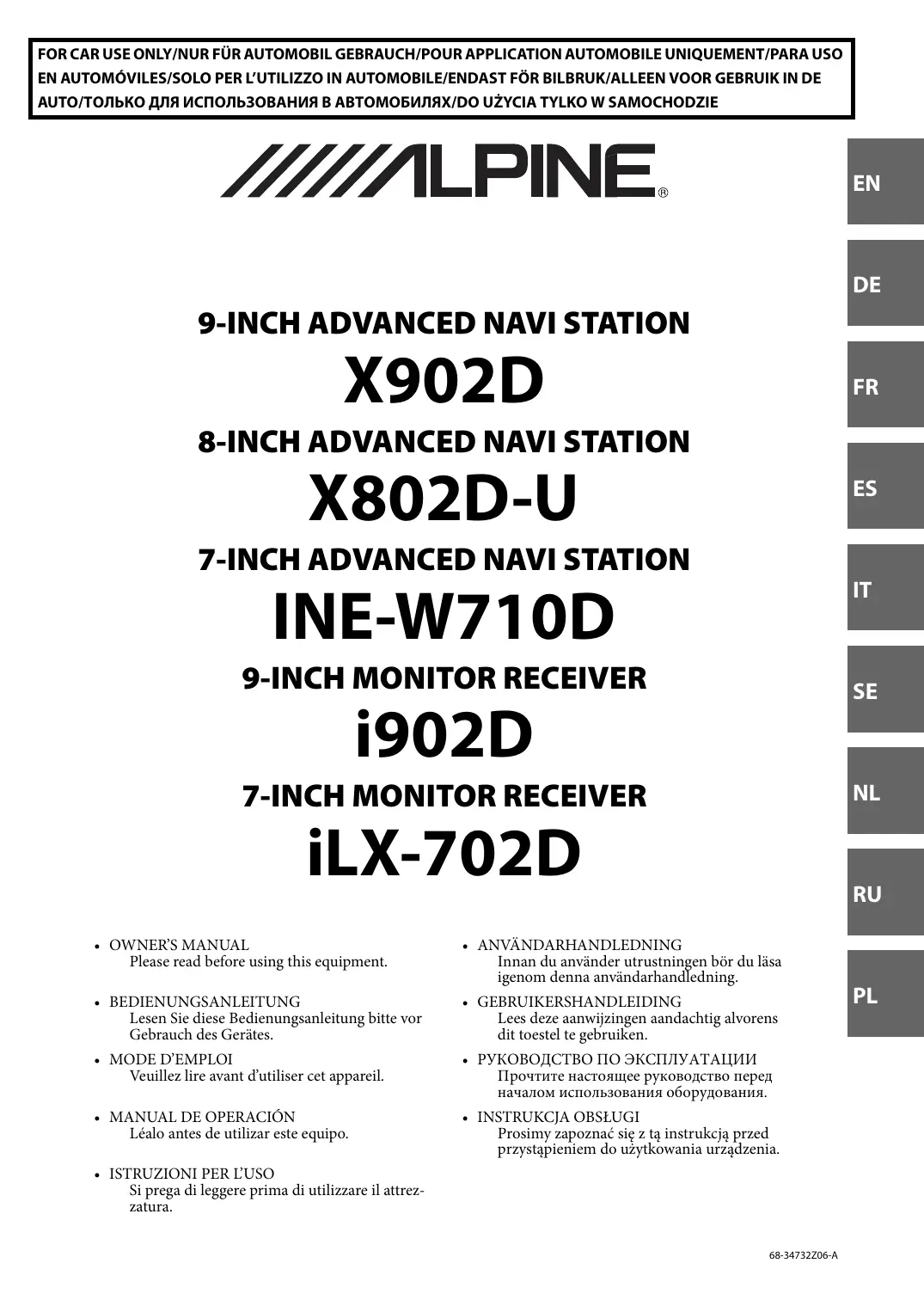
| Type de produit | Autoradio multimédia |
| Écran | Écran tactile de 7 pouces |
| Résolution de l'écran | 800 x 480 pixels |
| Connectivité | Bluetooth, USB, AUX, entrée caméra |
| Compatibilité smartphone | Android Auto, Apple CarPlay |
| Formats audio pris en charge | MP3, WMA, WAV, AAC |
| Formats vidéo pris en charge | MP4, AVI, MKV |
| Puissance de sortie | 4 x 50 Watts |
| Dimensions approximatives | 178 x 100 x 150 mm |
| Poids | 1.2 kg |
| Alimentation électrique | 12V DC |
| Entretien et nettoyage | Utiliser un chiffon doux, éviter les produits abrasifs |
| Pièces détachées et réparabilité | Disponibilité de pièces de rechange via le fabricant |
| Normes de sécurité | CE, RoHS |
| Garantie | 2 ans |
| Informations générales | Compatible avec la plupart des véhicules, installation standard |
FOIRE AUX QUESTIONS - INE-W710D ALPINE
Téléchargez la notice de votre Autoradio au format PDF gratuitement ! Retrouvez votre notice INE-W710D - ALPINE et reprennez votre appareil électronique en main. Sur cette page sont publiés tous les documents nécessaires à l'utilisation de votre appareil INE-W710D de la marque ALPINE.
INE-W710D ALPINE
Mise en marche du système 15 Démarrage initial du système 15 Réglage du volume 15 Réduction instantanée du volume 15 Utilisation de l’écran tactile 15 Changement de sources 16 Utilisation de la touche de fonction sur l’écran Audio/Vidéo principal 16 À propos des opérations de base sur l’écran de liste 17 À propos des réglages des raccourcis 17 Fonction Réglages audio 18 Fonction Divertissement passager arrière .... 18 À propos de l’écran Menu 19 Modification des icônes (icônes de numérotation rapide et de navigation uniquement) 23 Changement de position 24 Suppression d’éléments 24
Utilisation de l’application Alpine
TuneIt App Réglage du son via le smartphone 25 Fonction de notification sur Facebook 25
Procédure de configuration 27 Réglages Con. Sans Fil (Bluetooth) Réglage de Sélection Micro (pour les modèles X802D-U/INE-W710D/ iLX-702D uniquement) 29 Réglages Généraux Réglages Audio 30 Réglages Balance/Fader/H-P arrière/ Réglage des paramètres du répartiteur (X-OVER) 33 Réglage Correction Al. Temps (TCR) 33 Réglage du mode Défaut 33
À propos de la fonction Correction
Al. Temps 35 Réglages Visualisation 36 Sélection du mode EG. Visuel (réglage par défaut) 36 Réglage de la luminosité 37 Réglage de la couleur de l’image 37 Réglage de la teinte de l’image 37 Réglage du contraste de l’image 37 Réglage de la qualité de l’image 37 Sauvegarde et rappel de la qualité d’image définie 37 Réglages Affichage/Touche 37 Personnalisation de l’Ecran/Illumination .... 37 Modification de la couleur d’affichage 38 Modification de la couleur d’éclairage (pour les modèles X802D-U/ INE-W710D/iLX-702D uniquement) 38 Réglage Défilement texte 38 Modification du réglage Position image 38 Réglage de l’affichage de l’heure (i902D/ iLX-702D uniquement) 38 Réglage de l’heure (i902D/iLX-702D uniquement) 39 Définition d’un code de sécurité 39 À propos des modèles X902D/X802D-U/ INE-W710D/i902D/iLX-702D 39 Activation/désactivation du Mode Démo .... 39 Réglages Véhicule 40 Réglage de la Comande au volant 40 Réglages Installation 40 Réglages sources Réglage de la réception du signal PTY31 (Émission d’urgence) 41 Réglage de la qualité sonore du TUNER (FM) (Tuner Condition) 41
FM (Suivi de service) 42
Activation/désactivation de l’antenne DAB 42 Réglages AUX 43 Réglage du nom auxiliaire (AUX) secondaire 43 Utilisation de la fonction Contrôle direct .... 43 Commutation du signal d’entrée Visualisation du système 43 Réglages HDMI 43 Réglage Apple CarPlay 43 Réglages Système Réglages de la caméra 44 Réglage de l’entrée de la caméra 44 Réglage de l’entrée Signal Caméra 44 Modification des motifs vidéo pour une caméra multivue 44 Réglage du guide de la Caméra Arrière/ Avant/Côté 45 Réglage de l’interruption de la caméra (Mode éteint) (Caméra Arrière uniquement) 46 Activation/désactivation du mode multicaméra 46 Réglages Système Origine 46 Réglage Défaut écran véhicule 46 Réglage de la durée d’interruption de la climatisation 46 Activation/désactivation du réglage Interrup écran aide parking 47 Réglages Divertissement passager arrière 47 Réglage du capteur de la télécommande 47 Réglage Système 47 Mémorisation manuelle des stations 51 Mémorisation automatique des stations 51 Syntonisation des stations mises en mémoire 51 Saisie directe de la fréquence et réception de la station radio 52
Changement de mode d’affichage (lors de la lecture d’un fichier vidéo) 60
À propos du format USB Vidéo 60
Fonction de recherche de composants de service/PTY 55
Fonction de recherche de services 55 Fonction Rech PTY 55 Fonction d’interruption 56 Réception d’informations routières 56 Interruption du programme News 56 Saisie directe du numéro de canal et réception des émissions 56 Passage aux composants de service secondaires 56 Affichage du texte DAB 57 À propos de DAB/DAB+/DMB 57
Périphérique de mémoire flash USB (en option)
Lecture 59 Opérations de saisie avec le clavier numérique 68 Affichage de l’écran du menu principal 68 Affichage de l’écran Menu 68 Lecture d’arrêts sur image (pauses) 68 Arrêt de la lecture 68 Recherche rapide vers l’avant/recherche rapide vers l’arrière 68 Recherche du début d’un chapitre, d’une piste ou d’un fichier 68 Lecture image par image avant/arrière 69 Lecture répétée 69 Recherche par numéro de titre 69 Recherche directe par numéro de chapitre .... 69 Changement d’angle 69 Changement de piste audio 70 Changement des sous-titres (langue de sous-titrage) 70 Fonction du mode d’informations 70 Changement de mode d’affichage 70
Utilisation de la fonction mains-libres
Réponse à un appel 72 Raccrochage du téléphone 72 Fonction de mise en attente d’appel 72 Appel d’un numéro 73 Appel via une fonction Favoris 73 Appel à l’aide du menu Téléphone 73 Utilisation de la fonction de Reconnaissance vocale 74 Utilisation de Siri 74 Fonction de numérotation vocale 74 Utilisation lors d’une conversation 75 Réglage du volume de la parole 75 Modification de la sortie vocale 75 Fonction DTMF (Tonalité) 75 Fonction Répertoire 75 Synchronisation du répertoire 75 Ajout du répertoire 75 Suppression des entrées du répertoire 76 Recherche dans le répertoire 76 Bluetooth Audio Lecture 77 Lecture répétitive 77 Affichage des images de la Caméra Arrière sur l’écran Menu 82
6-FR Affichage de la vidéo de la vue arrière lorsque le véhicule est en marche arrière 82
Changement de type d’image pour la Caméra Arrière 82 Activation et désactivation de l’affichage du guide 82 Réglage de la position d’affichage du message Attention 82 À propos du guide de la Caméra Arrière 83 Fonctionnement de la Caméra Avant 84 Affichage des images de la Caméra Avant sur l’écran Menu 84 Changement du type d’image pour la Caméra Avant 84 À propos de l’activation/désactivation de l’affichage du guide et du réglage de la position de l’affichage du message d’avertissement 84 Fonctionnement de la Caméra Côté 85 Affichage des images de la Caméra Côté sur l’écran Menu 85 Changement du type d’image pour la Caméra Côté 85
À propos de la fonction de verrouillage du véhicule
Mode Infos véhicule 86 Exemples d’écran de fonctions 86
En cas de problème 89 Si ce message apparaît 90 Caractéristiques techniques 91 DISPOSITIONS DU CONTRAT DE LICENCE D'UTILISATEUR FINAL CONCERNANT LES PRODUITS AUTOMOBILES (X902D/ X802D-U/INE-W710D uniquement) 93
Ne suivez pas l’itinéraire suggéré si le système de navigation vous demande d’effectuer une manœuvre risquée ou interdite, vous confronte à une situation dangereuse ou vous guide vers une zone que vous croyez dangereuse.
• Regardez l’écran uniquement lorsque cela est nécessaire et faites-le en toute sécurité. Si vous êtes contraint de regarder l’écran de manière prolongée, garez le véhicule dans un endroit autorisé et sûr. • Veillez à n’entrer aucune destination, à ne pas modifier les réglages et à ne pas utiliser de fonctions nécessitant une consultation prolongée de l’écran pendant que vous conduisez. Garez prudemment le véhicule dans un endroit sûr et autorisé avant d’accéder au système. • Si vous utilisez le système de navigation pour rechercher ou tracer l’itinéraire d’un service d’urgence, contactez tout d’abord le service pour vérifier s’il est disponible avant de prendre le volant. La base de données ne contient pas les coordonnées de tous les services d’urgence (postes de police, casernes de pompiers, hôpitaux et cliniques, entres autres). Utilisez votre jugement personnel et renseignez-vous sur la route à suivre dans de telles circonstances. • La base de données utilisée dans le système de navigation est la plus récente au moment de la production de l’appareil. En raison des modifications apportées aux rues et aux quartiers, il est possible que le système de navigation ne soit pas en mesure de vous guider jusqu’à la destination souhaitée. Dans ce cas, faites preuve de bon sens. • La base de données cartographiques vise à fournir des suggestions d’itinéraire ; elle ne prend pas en compte la sécurité d’un itinéraire suggéré ni les facteurs susceptibles de prolonger le temps nécessaire pour arriver à destination. Le système ne fait pas état des fermetures ou constructions de routes, des caractéristiques d’une route (notamment du type de revêtement de la route, des degrés d’inclinaison ou des dénivellations, des restrictions de poids ou de hauteur, etc.), des embouteillages, des conditions météorologiques ou de tout autre facteur pouvant avoir une incidence sur la sécurité ou le temps de conduite. Utilisez votre jugement personnel si le système de navigation n’est pas en mesure de vous fournir un itinéraire alternatif. • Dans certains cas, le système de navigation peut afficher de manière erronée la position du véhicule. Utilisez votre jugement personnel en tenant compte des conditions de conduite actuelles. Sachez que dans une telle situation, le système de navigation doit corriger automatiquement la position du véhicule, bien qu’il soit possible que vous deviez la corriger vous-même. Si tel est le cas, garez prudemment le véhicule dans un endroit sûr avant de tenter l’opération.
• Assurez-vous que le volume de l’appareil est réglé à un niveau qui vous permet d’entendre le trafic extérieur et les véhicules d’urgence.
Conduire sans entendre les bruits extérieurs risque de provoquer un accident. • Assurez-vous que toutes les personnes susceptibles d’utiliser ce système de navigation lisent ces précautions et les instructions qui suivent. Si vous ne comprenez pas certains passages concernant le fonctionnement de ce système de navigation, contactez votre distributeur agréé de systèmes de navigation Alpine avant d’utiliser le système.
AVERTISSEMENT Points à respecter pour une utilisation en toute sécurité
• Lisez attentivement ce manuel avant d’utiliser ce disque et les composants du système. Il contient des instructions sur la manière d’utiliser ce produit efficacement et en toute sécurité. Alpine ne peut être tenue pour responsable des problèmes résultant du non respect des instructions présentées dans ce manuel. • Ce manuel utilise différents symboles graphiques pour vous indiquer les méthodes sécuritaires d’utilisation de ce produit et vous alerter des dangers potentiels résultant d’une connexion ou d’une utilisation incorrecte. Ces symboles graphiques sont expliqués cidessous. Il est important que vous compreniez la signification de ces symboles graphiques pour utiliser ce manuel et ce système correctement.
• Il peut être dangereux d’utiliser ce système pendant la conduite. Les utilisateurs doivent garer leur véhicule avant d’utiliser le logiciel. • Les informations contenues dans l’écran des cartes ne peuvent en aucun cas supplanter les conditions et la réglementation routières en vigueur ; vous devez à tout moment respecter les limitations et être attentif aux conditions de trafic. • Utilisez ce logiciel exclusivement sur l’appareil. Vous n’êtes pas autorisé à l’utiliser avec d’autres dispositifs.
AVERTISSEMENT Ce symbole désigne des instructions importantes.
Le non-respect de ces instructions peut entraîner de graves blessures, voire la mort.
7-FR INSTALLER L’APPAREIL CORRECTEMENT DE FACON A CE QUE LE CONDUCTEUR NE PUISSE PAS REGARDER LA TV/VIDEO TANT QUE LA VOITURE N’EST PAS A L’ARRET ET LE FREIN A MAIN ACTIONNE.
Il est dangereux de regarder la télévision/ vidéo tout en conduisant un véhicule. Si le produit n'est pas correctement installé, le conducteur sera en mesure de regarder la télévision/vidéo pendant la conduite du véhicule, ce qui risque de le distraire et de causer un accident. Le conducteur ainsi que d'autres personnes risquent d'être blessées.
NE PAS REGARDER DE VIDEO PENDANT LA CONDUITE.
Le visionnage d’un enregistrement vidéo peut distraire le conducteur de la conduite du véhicule et causer un accident.
N’ACTIVER AUCUNE FONCTION SUSCEPTIBLE DE DETOURNER VOTRE ATTENTION DE LA CONDUITE DU VEHICULE.
Les fonctions requérant une attention prolongée ne doivent être exploitées qu’à l’arrêt complet du véhicule. Toujours arrêter le véhicule à un endroit sûr avant d’activer ces fonctions. Il y a risque de provoquer un accident.
NE PAS SUIVRE LES ITINERAIRES CONSEILLES SI LE SYSTEME DE NAVIGATION INVITE A EFFECTUER UNE MANŒUVRE DANGEREUSE OU ILLEGALE, OU VOUS PLACE DANS UNE SITUATION OU A UN ENDROIT DANGEREUX.
Ce produit ne peut en aucun cas se substituer à votre bon sens. Tout itinéraire conseillé par ce système ne peut se substituer au code de la route local, à votre jugement personnel ni à la sécurité de conduite.
GARDER LE VOLUME À FAIBLE NIVEAU DE MANIÈRE À POUVOIR ENTENDRE LES BRUITS EXTÉRIEURS PENDANT LA CONDUITE.
Des niveaux de volume excessifs qui couvrent les sirènes des ambulances ou les signaux routiers (passages à niveau, etc.) peuvent être dangereux et provoquer un accident. UN NIVEAU DE VOLUME TROP ÉLEVÉ À L’INTÉRIEUR DU VÉHICULE PEUT ÉGALEMENT AVOIR DES EFFETS IRRÉVERSIBLES SUR VOTRE AUDITION.
MINIMISER L’AFFICHAGE EN COURS DE CONDUITE.
La visualisation de l’affichage peut distraire le conducteur de la conduite du véhicule et, partant, de provoquer un accident.
NE PAS DESASSEMBLER NI MODIFIER L’APPAREIL.
Il y a risque d’accident, d’incendie ou de choc électrique.
A UTILISER UNIQUEMENT SUR DES VOITURES A MASSE NEGATIVE DE 12
VOLTS. (Vérifiez auprès de votre concessionnaire si vous n’en êtes pas certain.) Il y a risque d’incendie, etc.
GARDER LES PETITS OBJETS, COMME LES VIS, HORS DE LA PORTÉE DES ENFANTS.
L’ingestion de tels objets peut entraîner de graves blessures. En cas d’ingestion, consulter immédiatement un médecin.
UTILISER DES FUSIBLES DE L’AMPERAGE APPROPRIE.
Il y a risque d’incendie ou de décharge électrique.
NE PAS OBSTRUER LES SORTIES D’AIR NI LES PANNEAUX DU RADIATEUR.
Une surchauffe interne peut se produire et provoquer un incendie.
8-FR UTILISER CET APPAREIL POUR DES APPLICATIONS MOBILES DE 12 V.
Toute utilisation autre que l’application désignée comporte un risque d’incendie, de choc électrique ou de blessure.
EFFECTUER CORRECTEMENT LES CONNEXIONS.
Il y a risque de blessures ou de dommages à l’appareil.
AVANT TOUTE CONNEXION, DEBRANCHER LE CABLE DE LA BORNE NEGATIVE DE LA BATTERIE.
Il y a risque de choc électrique ou de blessure par courts-circuits.
NE PAS COINCER LES CABLES AVEC DES OBJETS VOISINS.
Positionner les câbles conformément au manuel de manière à éviter toute obstruction en cours de conduite. Les câbles qui obstruent ou dépassent à des endroits tels que le volant, le levier de changement de vitesses, la pédale de frein, etc., peuvent s’avérer extrêmement dangereux.
NE PAS DENUDER LES CABLES ELECTRIQUES.
Ne jamais enlever la gaine isolante pour alimenter un autre appareil. Il y a risque de dépassement de la capacité de courant et, partant, d’incendie ou de choc électrique.
NE PAS ENDOMMAGER DE CONDUITES NI DE CABLES LORS DU FORAGE DES TROUS.
Lors du forage de trous dans le châssis en vue de l’installation, veiller à ne pas entrer en contact, endommager ni obstruer de conduites, de tuyaux à carburant ou de fils électriques. Le nonrespect de cette précaution peut entraîner un incendie.
NE PAS UTILISER DES ECROUS NI DES BOULONS DU CIRCUIT DE FREINAGE OU DE DIRECTION POUR LES CONNEXIONS DE MASSE.
Les boulons et les écrous utilisés pour les circuits de freinage et de direction (ou de tout autre système de sécurité) ou les réservoirs ne peuvent JAMAIS être utilisés pour l’installation ou la liaison à la masse. L’utilisation de ces organes peut désactiver le système de contrôle du véhicule et causer un incendie, etc.
NE PAS INSTALLER A DES ENDROITS SUSCEPTIBLES D’ENTRAVER LA CONDUITE DU VEHICULE, COMME LE VOLANT OU LE LEVIER DE VITESSES.
La vue vers l’avant pourrait être obstruée ou les mouvements gênés, etc., et provoquer un accident grave.
ATTENTION Ce symbole désigne des instructions importantes.
Le non-respect de ces instructions peut entraîner des blessures ou des dommages matériels.
REMARQUE Nettoyage du produit
Nettoyez régulièrement le produit avec un chiffon doux et sec. En cas de taches tenaces, trempez le chiffon dans l’eau uniquement. Tout autre produit risque de dissoudre la peinture ou d’endommager le plastique.
INTERROMPRE TOUTE UTILISATION EN CAS DE PROBLEME.
Le non-respect de cette précaution peut entraîner des blessures ou endommager l’appareil. Retourner l’appareil auprès du distributeur Alpine agréé ou un centre de service après-vente Alpine en vue de la réparation.
FAIRE INSTALLER LE CABLAGE ET L’APPAREIL PAR DES EXPERTS.
Retournez l’appareil à votre revendeur Alpine, ou à défaut, apportez-le dans un centre de réparation Alpine.
Assurez-vous que la température intérieure du véhicule est comprise entre +45 °C et 0 °C avant de mettre l’appareil sous tension.
Protection du connecteur USB UTILISER LES ACCESSOIRES SPECIFIES ET LES INSTALLER CORRECTEMENT.
Utiliser uniquement les accessoires spécifiés. L’utilisation d’autres composants que les composants spécifiés peut causer des dommages internes à cet appareil ou son installation risque de ne pas être effectuée correctement. Les pièces utilisées risquent de se desserrer et de provoquer des dommages ou une défaillance de l’appareil.
FAIRE CHEMINER LE CABLAGE DE MANIERE A NE PAS LE COINCER CONTRE UNE ARETE METALLIQUE.
Faire cheminer les câbles à l’écart des pièces mobiles (comme les rails d’un siège) et des arêtes acérées ou pointues. Cela évitera ainsi de coincer et d’endommager les câbles. Si un câble passe dans un orifice métallique, utiliser un passe-cloison en caoutchouc pour éviter que la gaine isolante du câble ne soit endommagée par le rebord métallique de l’orifice.
• Vous pouvez raccorder uniquement un iPod/iPhone, un smartphone Android ou un périphérique de mémoire flash USB au connecteur USB de cet appareil. Les performances ne sont pas garanties si vous utilisez d’autres dispositifs USB.
• Lors du raccordement au connecteur USB, veillez à utiliser uniquement le câble fourni avec l’appareil. Aucun concentrateur USB n’est pris en charge. • Selon le dispositif USB raccordé, il est possible que l’appareil ne fonctionne pas ou que certaines fonctions ne soient pas disponibles. • Cet appareil prend en charge les formats de fichier audio suivants : MP3/WMA/AAC/FLAC. • Il est possible d’afficher le nom de l’artiste, le titre du morceau, etc. Il est possible que certains caractères spéciaux ne s’affichent pas correctement.
NE PAS INSTALLER A DES ENDROITS TRES HUMIDES OU POUSSIEREUX.
Eviter d’installer l’appareil à des endroits soumis à une forte humidité ou à de la poussière en excès. La pénétration d’humidité ou de poussière à l’intérieur de cet appareil risque de provoquer une défaillance.
9-FR ATTENTION Alpine décline toute responsabilité, notamment en cas de perte de données, même si cela se produit lors de l’utilisation de cet appareil.
• Le fonctionnement du périphérique de mémoire flash USB n’est pas garanti. Respectez les conditions du contrat d’utilisation du périphérique de mémoire flash USB. Lisez attentivement le mode d’emploi du périphérique de mémoire flash USB.
• Évitez d’utiliser ou de stocker le lecteur audio portable dans les endroits suivants : Tout endroit du véhicule directement exposé à la lumière du soleil ou à des températures élevées. Tout endroit exposé à l’humidité ou à des substances corrosives. • Installez le périphérique de mémoire flash USB de sorte que le conducteur puisse manœuvrer librement. • Il est possible que le périphérique de mémoire flash USB ne fonctionne pas correctement à des températures extrêmes. • Utilisez uniquement des périphériques de mémoire flash USB certifiés conformes. Notez toutefois que même les périphériques de mémoire flash USB certifiés conformes risquent de ne pas fonctionner correctement selon leur type ou leur état. • Il est en outre possible que la lecture ou l’affichage s’avère impossible sur cet appareil selon les réglages du périphérique de mémoire flash USB, l’état de la mémoire ou le logiciel de codage. • La lecture sur le périphérique de mémoire flash USB peut mettre un certain temps à démarrer. Si l’un des fichiers contenus dans le périphérique de mémoire flash USB n’est pas un fichier audio, la recherche ou la lecture de ce fichier peut prendre un certain temps. • Cet appareil prend en charge la lecture des fichiers portant l’extension « mp3 », « wma » ou « m4a ». • N’ajoutez pas ces extensions à un fichier ne contenant pas de données audio. Les données non audio ne seront pas reconnues. La lecture de telles données risque d’endommager les enceintes et/ou les amplificateurs. • Nous vous recommandons de sauvegarder les données importantes sur un ordinateur personnel. • Ne retirez pas le périphérique USB lorsque celui-ci est en cours de lecture. Choisissez une SOURCE autre que USB, puis retirez le périphérique USB pour éviter d’endommager sa mémoire.
• Windows Media et le logo Windows sont des marques commerciales ou des marques déposées de Microsoft Corporation aux États-Unis et/ou dans d’autres pays.
• Apple, iPhone, iPod et iPod touch sont des marques de commerce d’Apple Inc., déposées aux États-Unis et d’autres pays. Apple CarPlay est une marque de commerce d’Apple Inc. • L’utilisation du logo Apple CarPlay signifie que l’interface utilisateur du véhicule répond aux normes de performances d’Apple. Apple n’est pas responsable du fonctionnement de ce véhicule ni de sa conformité à la législation ou aux normes de sécurité en vigueur. Veuillez noter que l’utilisation de ce produit avec un iPhone où un iPod peut affecter les performances de communication sans fil. • « Made for iPod » et « Made for iPhone » indiquent que l’accessoire électronique a été spécialement conçu pour se connecter spécifiquement à un iPod ou un iPhone, respectivement, et que les normes de performance Apple sont garanties par les fabricants. Apple n’est pas responsable du fonctionnement de ce système ni de sa conformité à la législation ou aux normes de sécurité en vigueur. Veuillez noter que l’utilisation de cet accessoire avec un iPod ou un iPhone peut affecter les performances de communication sans fil. • Android est une marque commerciale de Google Inc. • Le robot Android est reproduit ou modifié à partir de travaux créés et partagés par Google, et utilisés conformément aux conditions décrites dans la licence d’attribution Creative Commons 3.0. • SPOTIFY et le logo Spotify figurent parmi les marques de commerce de Spotify AB. • La marque et les logos Bluetooth® sont des marques déposées appartenant à Bluetooth SIG, Inc. Ces marques sont utilisées par Alpine Electronics, Inc. sous licence. • Les termes HDMI et HDMI High-Definition Multimedia Interface, ainsi que le logo HDMI, sont des marques de commerce ou des marques déposées de HDMI Licensing LLC aux États-Unis et dans d’autres pays. • Technologie de codage audio MPEG Layer-3 sous licence de Fraunhofer IIS and Thomson. L’acquisition de ce produit ne fournit qu’une seule licence pour un usage privé et ne permet pas à l’utilisateur d’utiliser ce produit à des fins commerciales (par exemple pour générer des recettes), pour une télétransmission en direct (terrestre, par satellite, par câble et/ou tout autre média), pour une transmission par Internet, intranet et/ou autres réseaux, ou avec des systèmes de distribution de contenu électronique (plates-formes payantes ou applications de téléchargements de matériel audio). Il est nécessaire d’acquérir une licence indépendante pour de telles utilisations. Pour de plus amples informations, visitez le site http://www.mp3licensing.com • ©2006-2016 TomTom. All rights reserved. This material is proprietary and the subject of copyright protection, database right protection and other intellectual property rights owned by TomTom or its suppliers. The use of this material is subject to the terms of a license agreement. Any unauthorized copying or disclosure of this material will lead to criminal and civil liabilities.
Les exemples d’écrans qui suivent, correspondant aux modèles X902D/X802D-U/INE-W710D, utilisés dans ce manuel le sont uniquement à titre indicatif. Ils peuvent différer des écrans effectivement affichés. • Vous ne pouvez pas enregistrer une fonction plusieurs fois.
Balayage de l’écran tactile
Vous pouvez changer d’écran ou de page en balayant l’écran tactile verticalement ou horizontalement avec votre doigt. Pour plus d’informations, reportez-vous à la section « Utilisation de l’écran tactile » (page 15).
Balayez l’écran délicatement avec votre doigt.
Ecran des réglages des raccourcis (page 17)
Ecran double (page 13) (X902D/
*2 L’écran bascule également en appuyant sur le bouton Menu.
Chaque fois que vous appuyez sur la touche
, les positions de l’écran Audio/Visuel et de l’écran de navigation changent.
n’est pas affichée, appuyez sur [
Appuyez à nouveau sur ce bouton pour passer à l’écran du menu de navigation. Maintenez enfoncé ce bouton pendant au moins 2 secondes pour accéder à l’écran de l’itinéraire Retour au domicile (si l’adresse du domicile n’est pas encore définie, l’écran de définition de l’adresse du domicile s’affiche). Pour plus d’informations sur le fonctionnement du système de navigation, reportez-vous au document « Système de navigation OM » du CD-ROM. Pour les modèles i902D/iLX-702D : Ce bouton permet de rappeler l’écran des cartes du smartphone connecté. Selon le smartphone utilisé, cette fonction risque de ne pas être disponible.
Emplacement des commandes
Pour les modèles X902D/i902D Bouton
Pointez l’émetteur de la télécommande vers le capteur de télécommande dans un rayon de 2 mètres.
Microphone (pour les modèles X802D-U/INE-W710D/ iLX-702D uniquement)
Utilisé pour les modes mains-libres et Commande vocale.
Contrôlable avec la télécommande
Cet appareil peut être commandé avec une télécommande optionnelle Alpine. Pour obtenir des informations détaillées à ce sujet, consultez votre revendeur Alpine. Dirigez l’émetteur de la télécommande en option vers le capteur de télécommande.
Certaines fonctions de cet appareil ne sont pas disponibles lorsque le véhicule est en mouvement. Avant de les solliciter, arrêtez le véhicule en lieu sûr et serrez le frein à main.
Commutateur RESET Le système de cet appareil est réinitialisé.
• Une fois allumé, le système affiche le dernier écran affiché avant la coupure du moteur. Par exemple, si l’appareil était en mode radio avant la coupure du moteur, il reste en mode radio lors de la mise sous tension.
Appuyez sur le bouton MENU/ (mise hors tension) pendant au moins 5 secondes pour mettre l’appareil hors tension.
• Vous pouvez mettre l’appareil sous tension en appuyant sur n’importe quelle touche.
• Cet appareil est un appareil de précision. Utilisez-le avec soin pour profiter de plusieurs années d’utilisation sans problèmes.
Mise en marche du système
Réduction instantanée du volume
Avec le système Alpine, lorsque vous placez la clé de contact de ACC à
ON, l’écran d’accueil est automatiquement affiché.
La fonction de sourdine règle instantanément le son sur le niveau 0.
La première fois que vous utilisez le système, le menu de sélection de la langue s’affiche. Balayez l’écran de la liste des langues verticalement, puis choisissez la langue de votre choix parmi les 23 langues proposées.
Le son est réglé au niveau 0.
Appuyez une nouvelle fois sur le bouton pour rétablir le niveau sonore précédent.
• Appuyez délicatement sur les touches tactiles du bout des doigts afin de ne pas endommager l’écran.
Pour les modèles i902D/iLX-702D :
Après avoir choisi la langue, l’écran de réglage de l’heure s’affiche.
Appuyez sur [ ] ou [ ] pour « Heure » et « Minute » pour régler l’heure puis appuyez sur [OK] pour confirmer.
Appuyez sur [Réinit.] pour réinitialiser l’heure. • Pour les modèles i902D/iLX-702D, l’antenne GPS doit être connectée avant de régler l’heure. • Certaines fonctions de cet appareil ne sont pas disponibles lorsque le véhicule est en mouvement. Avant de les solliciter, arrêtez le véhicule en lieu sûr et serrez le frein à main.
Démarrage initial du système
Assurez-vous d’appuyer sur le commutateur RESET lorsque vous utilisez l’appareil pour la première fois, après avoir remplacé la batterie du véhicule, etc.
2 • Il est impossible d’utiliser les touches à l’écran si elles sont grisées.
Déplacez délicatement votre doigt sur l’écran dans un mouvement de balayage.
Appuyez sur le bouton
(AUDIO) pour changer de source.
Changement de sources à l’aide du bouton
Utilisation de la touche de fonction sur l’écran Audio/Vidéo principal Utilisation de la touche de fonction sur l’écran Audio/Visuel principal.
Appuyez sur la touche [ fonction.
] pour passer au mode de
Exemple d’écran Radio principal
*4 Disponible quand Apple CarPlay est utilisé/un smartphone Android sur lequel est installé Android Auto App est connecté. Pour lire Apple CarPlay, la musique doit impacter la source iPod lorsqu’un iPhone 5 ou une version ultérieure est connecté, et vice versa. Reportez-vous à la section « Réglage Apple CarPlay » (page 43).
Changement de sources via l’écran Menu
• Vous pouvez également afficher l’écran de menu en appuyant sur la touche [ ] sur la partie inférieure de l’écran de la source audio ou en balayant l’écran vers le haut. Zone de sélection de la source audio
Balayez l’écran vers la droite ou vers la gauche pour passer en mode de fonction.
Pour quitter le mode de fonction, appuyez sur la touche [
• Selon la source audio, le mode de fonction s’affiche dès le début.
Le mode d’affichage sur l’écran de liste dépend de l’élément sélectionné.
À propos des réglages des raccourcis
Affichage de l’écran des réglages audio, ou de l’écran des réglages des raccourcis de l’écran du système Divertissement passager arrière.
Appuyez sur la touche [ ], ou effectuez un balayage vers le bas dans l’écran de la source audio.
L’écran de réglages audio ou l’écran de réglage du système de
Divertissement passager arrière s’affiche.
Exemple d’écran des réglages audio (mode Réglage de la tonalité)
Cette touche permet de passer à l’écran de menu ou de revenir à l’écran précédent.
Cette touche permet de sélectionner des éléments. Appuyez sur cette touche pour fermer la fenêtre. Cette touche permet d’afficher la page de liste suivante. • Si l’élément de sélection suivant n’existe pas, l’élément de liste ne s’affiche pas.
Vous pouvez régler la tonalité d’avertissement (Ding) avant le début de la navigation vocale, ainsi que le volume de l’interruption vocale (Guidage Navi). (X902D/X802D-U/
INE-W710D uniquement) Volume : 0 - 35 • Reportez-vous à la section « Enregistrement du périphérique Bluetooth » (page 28).
• Les écrans de liste pouvant être affichés sont les 2 pages précédentes. Si vous appuyez sur la touche [ ], vous pouvez rappeler la page de votre choix.
Appuyez sur cette zone ou effectuez un balayage vers le haut pour modifier l’écran de la source en cours de lecture.
Affiche l’écran de réglage Principal/Secondaire du périphérique mains-libres
Éléments de liste pour sélection.
Cette touche permet de changer la page de la touche de sélection d’élément ci-dessus.
• « » indique le nombre total de pages, « » indique l’emplacement de la page actuelle.
Touche de fermeture de l’écran de liste
• Appuyez sur l’écran de recherche ou glissez vers la gauche sur l’écran de recherche, etc. pour fermer l’écran de liste.
• Reportez-vous à la section « Réglage Principal/Secondaire du périphérique mains-libres » (page 29).
* Mode Ecran Eteint - Pour désactiver le mode Ecran Eteint, appuyez sur l’écran ou sur une touche. - Le mode Ecran Eteint est désactivé lorsque vous coupez le moteur. - Lorsque vous placez le levier de vitesses en position de marche arrière (R) et que la caméra Arrière connectée, l’image de la caméra Arrière s’affiche. - Si vous recevez un appel alors qu’un appareil Bluetooth est raccordé, l’écran de l’appel entrant s’affiche.
17-FR Fonction Réglages audio
Mode Réglage de la tonalité • La valeur de réglage du paramètre Basses est liée à la valeur Bande 2 du réglage EG.Dual HD, et la valeur de réglage du paramètre Aiguës est liée à la valeur Bande 8.
Réglage BASS ENGINE SQ Réglage du type de BASS ENGINE Créez l’impact des graves idéal selon vos préférences musicales grâce au réglage BASS ENGINE SQ.
Valeurs du réglage : Standard (réglage initial) / Punch / Rich / Mid Bass / Low Bass étendus pour un son très dynamique.
Réglage Niveau BASS ENGINE Vous pouvez régler le paramètre Niveau BASS ENGINE.
Réglage : Niveau BASS ENGINE Valeurs du réglage : Touche permettant de modifier l’écran du mode Réglage de la tonalité. • Si vous passez en mode Réglage de la tonalité, le mode BASS ENGINE SQ est désactivé.
Touches permettant de définir le paramètre Niveau BASS ENGINE*4
Touches permettant de définir le type BASS ENGINE*4 *1 Pour un réglage plus précis, reportez-vous à la section « Réglages Audio » (page 30). *2 Vous ne pouvez pas basculer entre ces options lorsque vous réglez Sync AV/AR sur « On » à la section « Réglage de la courbe de l’égaliseur paramétrique (EG.Dual HD) » (page 32). *3 Lorsque vous passez au mode BASS ENGINE SQ, la valeur que vous avez définie est ignorée. *4 Lorsque vous réglez Défaut sur « On » il est impossible d’effectuer ces réglages. *5 Si vous réglez Subwoofer sur « Off », il est impossible de modifier ce réglage. Reportez-vous à la section « Activation et désactivation du Subwoofer » (page 31).
Réglage du niveau des basses/du niveau des aiguës
Il est possible de régler le niveau des basses et le niveau des aiguës pour chaque siège avant et siège arrière en appuyant sur la touche [Avant] ou [Arrière]. Réglage : Basses / Aiguës Valeurs du réglage : « BASS ENGINE SQ », ce réglage est impossible.
18-FR Pour optimiser le mode BASS ENGINE SQ, nous vous recommandons de suivre la procédure de configuration de l’amplificateur de puissance ci-dessous.
Utilisez votre musique favorite pour effectuer les réglages suivants sur l’amplificateur.
2) • Si ce commutateur ne dispose pas d’une position « OFF », réglez aussi près que possible de la gamme étendue.
4) Appuyez sur l’icône de la source affichée sur le moniteur arrière. Auto : l’image et le son de la même source visuelle que celle de l’appareil sont diffusés. Off : arrêt de la diffusion sur le moniteur arrière.
Touche Couleur Eclairage.*2
Touche de sélection de coordination des couleurs du moniteur arrière : Blanc/Bleu/Vert/Ambre/Rouge/Pourpre/Bleu ciel/Off (Cette fonction dépend du moniteur de rétroprojection)
Capteur Télécommande
Vous pouvez indiquer si le capteur du moniteur arrière ou l’appareil reçoit les commandes de la télécommande. *1 La source visuelle pouvant être affichée sur le moniteur arrière est « HDMI/DVD ». Lorsque l’appareil lit la source visuelle, vous pouvez sélectionner uniquement la même source visuelle que l’appareil *2 Lorsque vous réglez Couleur Eclairage sur « Off » à la section « Réglage du système de Divertissement passager arrière » (page 47), la touche Couleur Eclairage n’est pas affichée. • En mode Apple CarPlay ou Android Auto, la source visuelle n’est pas disponible pour le moniteur arrière.
À propos de l’écran Menu
Dans l’écran Menu, vous pouvez sélectionner la source audio et effectuer divers réglages ou opérations sur l’appareil.
Appuyez sur le bouton MENU.
L’écran de menu s’affiche. • Vous pouvez également afficher l’écran de menu en appuyant sur la touche [ ] sur la partie inférieure de l’écran de la source audio ou en balayant l’écran vers le haut.
Exemple d’écran de menu
Cette touche permet d’afficher la source audio en cours de lecture.
Cette touche permet d’afficher le nombre total de sources audio pouvant être sélectionnées. Cette touche permet également d’afficher la position actuelle à partir de la source audio la plus à gauche. Appuyez sur cette touche ou effectuez un balayage vers le bas pour revenir à l’écran de la source audio. Zone de sélection de la source audio Appuyez sur l’icône de la source de votre choix pour changer de source audio. • Effectuez un balayage vers la droite ou vers la gauche dans la zone de sélection de la source audio pour changer une source audio à la fois. Par ailleurs, un balayage vers la droite ou vers la gauche en dehors de la zone de sélection de la source audio (côtés supérieur et inférieur) permet de changer de page dans la zone de sélection de la source audio. • L’icône de la source affichée dans la zone de sélection de la source Audio est celle que vous avez sélectionnée sur l’écran du menu Editer Menu. Pour plus d’informations sur la façon d’afficher/de masquer l’écran, reportez-vous à la section « Editer Menu » (page 20).
Cette touche permet d’afficher le numéro de mise en mémoire et les informations en mode de recherche, etc., au centre de la zone de sélection de la source audio.
• Appuyez sur le numéro de mise en mémoire souhaité ou sur le mode de recherche pour changer directement de source audio. • Les informations affichées varient selon la source audio. Certaines sources ne sont pas affichées.
Appuyez pour afficher des icônes supplémentaires. (Affichées uniquement lorsque le nombre d’icônes est supérieur à 5).
Touche Caméra*1 Cette touche permet d’afficher les images de la caméra. (page 82)
(iPhone) » ou « Bluetooth (Android) », et lorsque vous raccordez un smartphone doté de l’application Alpine TuneIt App. (page 25) *4 Affiche l’écran Android Auto, s’affiche lorsqu’un smartphone Android sur lequel est installé l’application Android Auto est connecté. (page 48) *5 Affiche l’écran Apple CarPlay s’affiche lorsque Apple CarPlay est activé et qu’un iPhone 5 ou une version ultérieure est connecté. (page 49)
Ce voyant s’allume lorsque vous raccordez un périphérique compatible Bluetooth. (Ne s’affiche pas lorsque la connexion est réglée sur OFF.) : connexion Bluetooth sur un périphérique audio
• L’icône de la source dans l’écran Editer Menu s’affiche uniquement lorsque les réglages et les conditions de chaque source audio sont respectés. Pour plus d’informations sur les réglages et les conditions de chaque source audio, reportez-vous à la section « Changement de sources » (page 16).
Modification de l’ordre de la source audio
Glissez-déplacez l’icône de la source à l’emplacement souhaité.
Affichage/masquage de la source audio
Activez la case à cocher ( ) pour afficher l’icône de la source audio. Désactivez-la ( ) pour masquer la source audio. • Vous ne pouvez pas masquer l’icône d’une source en cours de lecture.
: connexion Bluetooth sur un téléphone mains-libres
Clignote lors de la reconnexion.
Ce voyant indique le niveau de batterie du périphérique
Bluetooth connecté. Niveau de la batterie
Il est possible que ces informations ne s’affichent pas selon le périphérique Bluetooth connecté. Dès que l’un des niveaux de batterie baisse, l’alarme retentit.
Ce voyant indique le niveau de puissance du signal du périphérique compatible Bluetooth connecté.
Il s’affiche lorsque vous réglez Bluetooth sur ON. 0
Appuyez sur la touche [Fait]. Le contenu de la modification est confirmé et vous revenez à l’écran de menu.
• Ici, la modification s’applique dans l’ordre d’appui sur le bouton
(AUDIO) et dans l’ordre de changement de la source audio. (page 16)
Affichage de l’heure
Vous pouvez sélectionner l’affichage 12 heures ou l’affichage 24 heures. Pour plus d’informations sur les réglages d’affichage de l’heure, reportez-vous au document « Système de navigation OM » du CD-ROM ou à la section « Réglage de l’affichage de l’heure (i902D/iLX-702D uniquement) » (page 38).
Noms des périphériques BLUETOOTH*
* Lorsque vous connectez deux téléphones mains-libres, les informations relatives au périphérique Bluetooth défini comme Principal sont affichées. Méthode de saisie des caractères et des numéros (clavier) Les écrans et procédures affichés peuvent varier légèrement selon la fonction utilisée, mais la méthode de saisie de base est la même.
Format de fichier pris en charge :
- Image BMP - Taille d’image : 800 × 480 pixels (RGB 24 bits ou moins/nombre de bits de couleur : 24, 8, 1 bit) - Format de compression : non compressée - Nom du répertoire*1 : OPENINGFILE - Nom du fichier*2 : openingfile.bmp
(Chargement) » s’affiche et la mise
à jour de l’écran d’accueil démarre.
Zone d’écran de saisie.
Touche de modification de la position du curseur Annuler
Une fois la mise à jour terminée, le message suivant s’affiche.*3
Cette touche permet également de quitter le mode Clavier.
« Personnalisation effectuée. Veuillez retirer la clé USB puis pressez la touche OK. »
Après avoir retiré le périphérique de mémoire flash USB, appuyez sur la touche [OK]. La modification de l’écran d’accueil est terminée.
*1 Veillez à enregistrer le dossier sur la première couche du périphérique de mémoire flash USB.
*2 Seule une image BMP peut être définie en tant qu’écran d’accueil. *3 Si le message « Echec du changement de l’écran de démarrage. » s’affiche, appuyez sur la touche [OK], puis vérifiez que le nom du dossier, le nom du fichier et le format de fichier sont corrects.
Cette touche permet de confirmer la saisie.
Clavier de caractères Espace Touche de sélection de caractères spéciaux Le menu contextuel de sélection Alphanumérique/Caractères spéc./Symboles s’affiche. Appuyez sur le type de caractère de votre choix.
• Évitez d’effectuer les actions suivantes lors de la mise à jour.
- Ne coupez pas le moteur du véhicule. - Ne débranchez pas le périphérique de mémoire flash USB. - Ne mettez pas l’appareil hors tension et ne l’utilisez pas. • Pour rétablir l’écran d’accueil d’origine, vous devez utiliser la fonction Effacer tous les réglages. Notez que l’utilisation de cette fonction efface tous les autres réglages. Pour plus d’informations, reportez-vous à la section « Réinitialisation du système » (page 39).
21-FR Fonction Favoris
Pour rappeler ces fonctions, rien de plus simple.
Appuyez sur le bouton
/(Favoris) pendant au moins
La modification est terminée et l’écran Favoris s’affiche.
• Si vous appuyez sur la touche [
] (Annuler) pendant la modification, l’écran de modification des favoris précédent est rétabli.
Cette touche permet de passer à l’écran Editer pour mémoriser les fonctions ou modifier leurs noms.
Élément de mémorisation des favoris Balayez l’écran vers la gauche ou vers la droite pour changer de page. Vous pouvez ajouter jusqu’à 6 pages.
Indique l’emplacement de l’écran Favoris actuellement affiché.
*2 Vous pouvez sélectionner un canal enregistré dans Mémoires 1 - 18.
*3 Vous pouvez enregistrer la lecture Apple CarPlay Music ou Android Auto Music selon le smartphone connecté. • Vous pouvez effectuer l’enregistrement directement en appuyant sur la touche [ ] dans l’écran de la source audio.
L’écran de saisie du nom de l’utilisateur (Clavier) s’affiche.
• Pour plus d’informations sur la méthode de saisie de caractères, reportez-vous à la section « Méthode de saisie des caractères et des numéros (clavier) » (page 21). Néanmoins, s’il est déjà enregistré, la touche [
Navigation (X902D/X802D-U/INE-W710D uniquement)
[Aide à Proximité] : L’écran de recherche de lieux à proximité s’affiche. [Catégorie de POI] : La liste de la catégorie de POI sélectionnée s’affiche.
Modification des icônes (icônes de numérotation rapide et de navigation uniquement)
Vous pouvez modifier les icônes des catégories Numérotation rapide et Navigation. L’exemple suivant explique comment modifier une icône de numérotation rapide. Suivez la même procédure pour modifier une icône de la catégorie Navigation.
• Si plusieurs numéros de téléphone sont enregistrés, sélectionnez le numéro à mémoriser. • Vous pouvez mémoriser le numéro directement en appuyant sur la touche [ ] sur la liste des contacts. (page 71) • Vous pouvez modifier l’icône que vous avez mémorisée. (page 23)
La liste des icônes s’affiche.
*4 Vous pouvez sélectionner Téléphone uniquement lorsqu’un smartphone est connecté. Pour plus d’informations sur le mode de mémorisation d’un numéro de téléphone portable et sur le téléchargement du répertoire, reportez-vous à la section « Utilisation du système Bluetooth » (page 71).
L’icône est remplacée par l’icône sélectionnée.
23-FR Changement de position
Glissez-déplacez l’élément à l’emplacement de votre choix.
La position de l’élément est modifiée.
• Lorsque vous accédez à d’autres pages, lorsque vous sautez des pages ou lorsque vous créez une nouvelle page et passez à une autre, faites glisser jusqu’au bas de l’écran et soulevez le doigt après le changement de page.
Suppression d’éléments
Suppression d’un élément sélectionné Appuyez sur la touche [
Tous les éléments sont supprimés.
• Selon le smartphone jumelé, les fonctions suivantes risquent de ne pas être disponibles même si la version de l’application Alpine TuneIt App est mise à jour.
Réception d’une notification
Il est possible de programmer le réglage du son de l’appareil à partir d’un smartphone connecté. Il est également possible de télécharger des paramètres spécifiques pour certains véhicules à partir de la base de données TuneIt d’Alpine stockée dans le nuage (cloud). L’application Alpine TuneIt App vous permet par ailleurs de télécharger des paramètres personnalisés pour que d’autres utilisateurs les partagent et les évaluent. Grâce à cet appareil, vous pouvez enfin recevoir et répondre à des informations du service de réseau social (SNS) d’Alpine disponible sur le smartphone connecté. Vous devez lancer l’application Alpine TuneIt App installée sur le smartphone avant de raccorder l’appareil principal. Vous pouvez télécharger l’application Alpine TuneIt App sur l’Apple App Store ou sur Google Play si vous utilisez Android. Pour obtenir des informations détaillées à ce sujet, consultez votre revendeur Alpine. Avant d’effectuer ces opérations, réglez TuneIt sur USB (iPhone) ou Bluetooth (Android) en fonction du smartphone connecté. Pour plus d’informations, reportez-vous à la section « Réglage Application » (page 48). • Le programme d’application, ainsi que les spécifications et données correspondantes, peuvent être supprimés ou annulés sans préavis. • Certaines fonctions de l’application Alpine TuneIt App peuvent ne pas être disponibles si le smartphone ne se trouve pas dans une zone de service ou ne reçoit aucun signal. • Réglez Apple CarPlay sur Off avant d’utiliser Alpine TuneIt App. Reportez-vous à la section « Réglages sources » (page 40).
Réglage du son via le smartphone
Après avoir suivi la procédure ci-dessus, vous pouvez régler la fonction Audio de l’appareil sur le smartphone.
• Il est impossible de procéder au réglage sur le smartphone et cet appareil en même temps. Bien que la fonction Audio de cet appareil soit réglée via le smartphone, les réglages de la fonction Audio sur l’appareil s’affichent comme suit : « APP audio connectée ».
• Dans certaines situations, telles que la mise hors tension de l’appareil ou pendant un appel, etc., le réglage du son est impossible via le smartphone. • Cette fonction risque de ne pas être disponible en fonction du smartphone appairé. • Veuillez respecter toutes les lois du code de la route local lorsque vous utilisez cette fonction. • Si vous sélectionnez « On » à la section « Réglage Amplificateur Ext. » (page 47), cette fonction n’est pas disponible.
Lorsque le smartphone connecté à l’appareil reçoit de nouvelles notifications de Facebook, l’appareil émet un son de notification ou affiche un écran de notification. Vous pouvez définir ces paramètres dans l’application Alpine TuneIt App.
Exemple d’écran de notification entrante
Photo de profil et nom
Appuyez ici pour passer à l’écran de Facebook. L’écran Facebook ne s’affiche pas lorsque vous conduisez.
Bouton Lecture TTS (activation/désactivation de la synthèse vocale)
Appuyez sur cette touche pour lire la notification reçue (selon l’état, cette opération peut ne pas être disponible). En mode de lecture, appuyez sur [Stop TTS] pour arrêter la lecture.
Appuyez sur la touche « J’aime » pour aimer une publication (valide lors de la réception de publications sur le mur ou de commentaires).
Touche Liste Notifs.
Appuyez sur cette touche pour passer à l’écran Liste Notifs.
• Une nouvelle invite de notification reçue dure 15 secondes. Si aucune opération n’est effectuée dans les 15 secondes, le mode normal est rétabli.
• Appuyez sur l’écran principal actuel pour fermer l’écran des notifications. • Vous pouvez régler le volume lors de l’activation de la fonction TTS à l’aide des boutons / ou / (0-35). Les réglages sont appliqués lors de la prochaine lecture de la notification par synthèse vocale (TTS). • Le volume de la fonction TTS est émis via les enceintes avant gauche et droite du véhicule.
25-FR Affichage de l’écran de Facebook
Lorsque vous êtes sur l’écran d’arrivée d’une notification ou de la liste des notifications, vous pouvez passer à l’écran de Facebook.
Exemple d’écran Facebook
Photo de profil Touche Quitter : pour fermer l’écran de Facebook. Appuyez sur la photo de profil et sur le nom pour passer à l’écran de Facebook. Les informations détaillées de la notification s’affichent. • Appuyez sur la touche [ ] (Retour) pour revenir à l’écran précédent. • Selon l’état, il est possible que le contenu du message et la photo ne s’affichent pas. • Dans certaines situations, telles que la mise hors tension de l’appareil ou pendant un appel, etc., la notification du smartphone n’est pas demandée par cet appareil. • L’écran Facebook ne s’affiche pas lorsque vous conduisez.
Affichage de la Liste Notifs.
Vous pouvez visualiser via cet appareil la notification reçue de la part de Facebook sur le smartphone connecté.
Exemple d’écran Liste Notifs.
Nom et message du profil
Les messages ne s’affichent pas lorsque vous conduisez.
Appuyez sur [Lecture TTS]/[Stop TTS] pour lire/arrêter toutes les notifications.
• • La quantité affichable de la liste des notifications dépend du smartphone connecté.
Procédure de configuration Appuyez sur le bouton MENU. Ecran du menu Réglages Con. Sans Fil
L’écran de menu s’affiche.
• Vous pouvez également afficher l’écran de menu en appuyant sur la touche [ ] sur la partie inférieure de l’écran de la source audio ou en balayant l’écran vers le haut.
Bluetooth Android sur lequel est installé Android Auto App est connecté, et lorsque « Bluetooth » est réglé sur « On ».
Les étapes 1 à 3 ci-dessous sont communes à chaque
« Réglage » de Réglages Con. Sans Fil. Consultez chaque section pour plus d’informations.
2 Vous pouvez enregistrer et configurer des périphériques compatibles Bluetooth.
Appuyez sur la touche [ ] (Audio), [ ] (Mains-libres) ou [
] (Les deux) en regard de l’appareil que vous souhaitez connecter dans la liste. Audio : règle pour utiliser comme un périphérique audio. Mains-libres : règle pour utiliser comme un périphérique mains-libres. Both : règle pour utiliser comme un périphérique audio et un périphérique mains-libres.
• Vous pouvez enregistrer jusqu’à 5 téléphones portables compatibles
Bluetooth. • Lorsque vous enregistrez un téléphone mains-libres pour la première fois, Principal est sélectionné automatiquement. Lorsque vous connectez deux téléphones mains-libres, sélectionnez « Mains-libres » ou « Both ». Vous pouvez alors définir la priorité sur l’écran du réglage Principal/Secondaire. Pour plus d’informations, reportez-vous à la section « Réglage Principal/ Secondaire du périphérique mains-libres » (page 29).
Bluetooth enregistré, que cet appareil soit ou pas sous tension. Reportezvous à la section « Enregistrement d’un périphérique Bluetooth » si aucun périphérique n’est enregistré.
Affichage Bluetooth Info.
Vérifiez que le réglage « Bluetooth » est défini sur « On » ( ). Reportez-vous à la section « Réglages Bluetooth » (page 28). Vous pouvez afficher le nom du périphérique Bluetooth et l’adresse du périphérique sur cet appareil.
Lorsque l’enregistrement du périphérique est terminé, un message apparaît et l’appareil revient en mode normal.
• Le processus d’enregistrement Bluetooth varie en fonction de la version de l’appareil et du protocole SSP (Simple Secure Pairing). Si un code d’accès à 4 ou 6 caractères s’affiche sur cet appareil, saisissez-le à l’aide du périphérique compatible Bluetooth.
Si un mot de passe à 6 caractères s’affiche sur cet appareil, vérifiez que le même mot de passe s’affiche sur le périphérique compatible Bluetooth, puis appuyez sur la touche « Yes ». • Si les 5 appareils ont déjà été enregistrés, il est impossible d’en enregistrer un sixième. Pour enregistrer un périphérique supplémentaire, vous devez d’abord annuler l’un des 5 autres périphériques.
Sélection du périphérique Bluetooth
Sélectionnez l’un des 5 périphériques compatibles Bluetooth connectés que vous avez enregistrés précédemment. Le périphérique Bluetooth est utilisé lors de la recherche et de la connexion d’un périphérique compatible Bluetooth à partir de cet appareil ou lors de l’enregistrement d’un nouveau périphérique compatible Bluetooth. Réglage : Reg. Appareils Bluetooth
• Appuyer sur [Annuler] annule le réglage.
Lorsque vous connectez deux téléphones mains-libres, définissez la priorité de fonctionnement et le réglage des appels entrants-sortants.
Réglage : Priorité Appareil Main-Libre Valeurs du réglage : Principal/Secondaire Principal/Secondaire des noms des périphériques enregistrés sur l’appareil pour les régler. • Lorsque deux téléphones mains-libres sont connectés, des restrictions de fonctionnement sont appliquées au téléphone mains-libres enregistré comme Secondaire. Pour plus d’informations, reportez-vous à la section « Utilisation de la fonction mains-libres » (page 71).
Réglage Appairage Auto iPhone
Vérifiez que le réglage « Bluetooth » est défini sur « On » ( ). Reportez-vous à la section « Réglages Bluetooth » (page 28). Lorsque vous raccordez un iPhone via USB qui n’est pas enregistré dans la liste des périphériques jumelés, celui-ci est automatiquement jumelé. Réglage : Appairage Auto iPhone Valeurs du réglage : On / Off (réglage initial) On : Off :
le réglage Appairage Auto iPhone est activé. le réglage Appairage Auto iPhone est désactivé.
• Ce réglage prend en charge les iPhone dotés du système d’exploitation iOS version 5.5 ou ultérieure.
• Si vous enregistrez plus de 5 périphériques Bluetooth, le jumelage automatique n’est pas disponible.
Vous devez sélectionner [Téléphone] dans l’écran du menu Réglages Con. Sans Fil à l’étape 1. Reportez-vous à la section « Réglages Con. Sans Fil (Bluetooth) » (page 27). Vous pouvez effectuer divers réglages pour un périphérique compatible Bluetooth.
Modification du code de caractère du répertoire téléphonique
Vous pouvez sélectionner le code de caractère utilisé pour transférer le répertoire téléphonique ou l’historique d’un téléphone portable. Si des caractères illisibles apparaissent dans les données transférées, sélectionnez le code de caractère qui convient. Réglage : Défaut Encodage Répertoire Valeurs du réglage : Latin-1 / Latin-9 (réglage initial) / Russe / Chinois / Thaï / Arabe / UTF-8 / émettre le son du téléphone. Réglage : Haut-parleur Téléphone Valeurs du réglage : Tous (réglage initial) / Avant Gauche / Avant Droit / Avant G + D Tous : le son est émis par toutes les enceintes du véhicule. Avant Gauche : le son est diffusé uniquement sur l’enceinte avant gauche. Avant Droit : le son est diffusé uniquement sur l’enceinte avant droite. Avant G + D : le son est uniquement émis par les enceintes avant gauche et avant droite.
• Il est impossible d’effectuer ce réglage pendant un appel. Effectuez ce réglage avant de passer un appel.
• Ce réglage n’est pas disponible lorsque vous réglez « Amplificateur Ext. » (page 47) sur « On ».
Réglage de Sélection Micro (pour les modèles
X802D-U/INE-W710D/iLX-702D uniquement) Vous pouvez choisir le micro intégré ou le micro fourni en tant que micro mains-libres.
Vous pouvez définir le code de connexion avec un périphérique compatible Bluetooth.
Sélection Micro Valeurs du réglage : • Pour en savoir plus sur la méthode de saisie avec le clavier numérique, reportez-vous à la section « Opérations de saisie avec le clavier numérique » (page 68).
Insérez un code de 4 chiffres (nouveau), puis appuyez sur la touche [OK].
Insérez à nouveau le code que vous avez inséré à l’étape 2, puis appuyez sur la touche [OK].
29-FR Réglages Généraux
Vous devez sélectionner [Général] dans l’écran Réglages principal à l’étape 3. Reportez-vous à la section « Procédure de configuration » Pour plus d’informations sur ce réglage, reportez-vous à la section « Réglages Balance/Fader/H-P arrière/Subwoofer » (page 31). *3 Ce réglage est indisponible uniquement lorsque vous réglez « Subwoofer » sur « On » ( ). *4 Lorsque vous réglez Défaut sur « On » il est impossible d’effectuer ces réglages. *5 Lorsque vous réglez Réglages Audio dans les Réglages des raccourcis sur « BASS ENGINE SQ », ce réglage est impossible. *6 Non affiché quand Apple CarPlay est utilisé/un smartphone Android sur lequel est installé Android Auto App est connecté. *7 Vous pouvez sélectionner « Vidéo » pendant la lecture d’une vidéo. *8 Les noms de caméra ne sont pas affichés lorsque vous réglez Sélection Caméra (page 44) sur « Off ».
Les étapes 1 à 3 ci-dessous sont communes à chaque
« Réglage » des réglages généraux. Consultez chaque section pour plus d’informations.
2 Son Touche Volume Auto
Réglage de la phase du Subwoofer
La phase de sortie du Subwoofer passe de Subwoofer Normal (0°) à Subwoofer Reverse (180°). Réglage : Phase Subwoofer Valeurs du réglage : Le mode Media Xpander (MX HD) différencie les sons vocaux des sons des instruments, indépendamment de la source musicale. Il permet à la radio (FM)/DAB, au périphérique de mémoire Flash USB et à l’iPod/ iPhone de reproduire clairement la musique, même lorsque les bruits de la route envahissent le véhicule.
Cet écran vous permet de passer à chaque écran de réglage.
Zone d’image Balance/Fader Réglage Balance/Fader Appuyez sur le point de votre choix dans la zone d’image. Vous pouvez également appuyer sur la touche [ ] [ ] [ ] [ ]. Balance : L15 à R15 Fader : F15 à R15
• Pour rétablir le réglage initial (Balance : 0, Fader : 0), appuyez sur la touche [Centre].
Configuration du haut-parleur arrière
Vous pouvez régler la sortie du haut-parleur arrière sur « Off ». Réglage : H-P arrière Valeurs du réglage : On (réglage initial) / Off Si un Subwoofer en option est connecté à l’appareil, effectuez le réglage suivant. Réglage : Subwoofer Valeurs du réglage : On / Off (réglage initial) « BASS ENGINE SQ », ce réglage est impossible. • Le réglage MX HD ne peut être effectué que si une source est sélectionnée.
Source (média) réglable et valeur du réglage
FM/DAB : Off (réglage initial) / Niveau 1 / Niveau 2 / Niveau 3 Les fréquences moyennes à élevées deviennent plus claires et produisent un son homogène dans toutes les bandes. Média Compressé : Off (réglage initial) / Niveau 1 / Niveau 2 / Niveau 3 Ce réglage corrige les informations omises lors de la compression. Il permet de reproduire un son parfaitement équilibré, proche de l’original. HDMI/AUX : Off (réglage initial) / Média Compressé / Film / Musique Sélectionnez le mode MX HD (Média Compressé, Film ou Musique) qui correspond au support connecté. (Film) Ce réglage reproduit plus clairement les dialogues du film. (Musique) Ce disque contient une grande quantité de données, notamment un clip musical. MX utilise ces données pour reproduire le son de façon précise.
• L’efficacité augmente lorsque la valeur du réglage MX HD augmente
Niveau 1 Niveau 2 10 réglages d’égaliseur sont préréglés en usine pour une variété de sources musicales. Réglage : EQ Presets Valeurs du réglage : FLAT (réglage initial) / POP / ROCK / NEWS / JAZZ / ELECTRONIC / • Il est possible d’effectuer les préréglages de l’égaliseur lorsque la fonction Défaut est définie sur « Off ».
L’égaliseur paramétrique (EG.Dual HD) permet de définir la fréquence centrale/le réglage Régl Q (largeur de bande)/le niveau des sièges avant et des sièges arrière, respectivement.
Vous pouvez effectuer ce réglage uniquement vers la zone de fréquence approximative, mais pouvez compenser en effectuant une correction avancée du son. Réglage : EG.Dual HD
• Lorsque vous réglez Défaut sur « On » il est impossible d’effectuer ces réglages.
• Lorsque vous réglez Réglages Audio dans les Réglages des raccourcis sur « BASS ENGINE SQ », ce réglage est impossible.
Réglez le mode EG.Dual HD selon vos préférences.
Touche de basculement du haut-parleur avant/arrière
Cette touche ne s’affiche pas lorsque vous réglez Sync AV/AR sur « On » ( ).
Touche du verrouillage du haut-parleur avant/arrière
si vous souhaitez définir les mêmes réglages pour les haut-parleurs avant et arrière, sélectionnez « On » ( ). si vous souhaitez définir les haut-parleurs avant et arrière de façon indépendante, sélectionnez « Off » ( ).
Appuyez sur [Bande] pour sélectionner la bande à régler. Bande1
Réglage de la courbe de l’égaliseur paramétrique (EG.Dual HD)
Appuyez sur la touche [ ] ou [ ] en regard de «Régl Q» pour sélectionner la largeur de bande. Valeurs du réglage : Large (réglage initial) / Moyen / Etroit
• Pour plus d’informations sur les réglages Basses et Aiguës, reportez-vous à la section « Réglage du niveau des basses/du niveau des aiguës » (page 18). • Les réglages dépassant la fréquence des bandes adjacentes ne sont pas disponibles. • Lors du réglage du mode EG.Dual HD, vous devez tenir compte de la réponse en fréquence des haut-parleurs connectés. • Lors du réglage du mode EG.Dual HD, les préréglages de l’égaliseur sont remplacés. • Lorsque les préréglages de l’égaliseur sont activés, les paramètres du réglage EG.Dual HD sont également modifiés. Nous vous recommandons de sauvegarder au préalable les paramètres du réglage EG.Dual HD dans la Mémoire. • Appuyez sur la touche [Plat] pour réinitialiser toutes les valeurs.
Appel de la valeur ajustée du réglage EG.Dual HD Appelez la valeur ajustée prédéfinie du réglage EG.Dual HD.
Appuyez sur la touche [Mémoire 1], [Mémoire 2] ou
[Mémoire 3] sur l’écran EG.Dual HD. Le réglage enregistré dans les préréglages sera rappelé.
Réglage des paramètres du répartiteur
(X-OVER) Avant de suivre les procédures décrites ci-après, reportez-vous à la section « À propos du répartiteur » (page 35). Réglage :
X-OVER Le réglage enregistré dans les préréglages sera rappelé.
• Le canal en cours de réglage est affiché en rouge.
FPH Avant FPH FPB Subw. Appuyez sur la touche [ ] ou [ ] en regard de «Fréquence», puis sélectionnez la fréquence de coupure.
Appuyez sur la touche [ ] ou [ ] en regard de « Pente », puis réglez la pente du filtre passe-haut (FPH) ou du filtre passe-bas
(FPB). Valeurs du réglage : 0 (réglage initial) / 6 / 12 / 18 / 24 dB/oct.
Appuyez sur la touche [ ] ou [ ] en regard de « Niveau », puis réglez le niveau du filtre passe-haut (FPH) ou du filtre passe-bas (FPB). Valeurs du réglage : -12 à 0 dB (réglage initial : 0)
• Si le réglage H-P arrière est défini sur « Off », il est impossible d’en modifier les réglages (reportez-vous à la page 31).
• Si le réglage Subwoofer est défini sur « Off », il est impossible de modifier ce réglage (page 31). • Lors du réglage du mode X-OVER, vous devez tenir compte de la réponse en fréquence des enceintes connectées.
L’écran du mode de correction sélectionné s’affiche.
Appuyez sur la touche [ms], [cm] ou [Pouce] pour sélectionner le mode permettant d’effectuer les réglages.
Le mode sélectionné s’affiche sur la touche du mode de correction.
Appuyez sur [ ] ou [ ] pour chaque haut-parleur pour ajuster le temps ou la distance.
• Si le réglage Subwoofer est défini sur « Off », il est impossible de modifier ce réglage (page 31).
Appel de la valeur de correction de temps
Appeler la valeur de correction de temps préréglée.
Appuyez sur la touche [Mémoire 1], [Mémoire 2] ou
[Mémoire 3] sur l’écran Correction Al. Temps. Le réglage enregistré dans les préréglages sera rappelé.
Réglage du mode Défaut
Si vous réglez Défaut sur « On », les fonctions MX HD, Réglages de l’égaliseur et EG.Dual HD sont définies sur « Off ». Cela signifie que tous les réglages effectués pour ces fonctions sont désactivés. Réglage : Défaut Valeurs du réglage : Off (réglage initial) / On Notifications & Guide, Siri et Niveau de Microphone pour le mode Apple CarPlay. Réglage : Média / Appels téléphoniques / Sonneries & Alertes / Notifications & Guide / Siri / Niveau de Microphone Valeur du réglage pour Média : -14 à +14 (réglage initial : 0) Valeurs du réglage pour Sonneries & Alertes : 1 à 6 (réglage initial : 3) Valeurs du réglage pour les autres éléments : 1 à 11 (réglage initial : 5)
Réglage du volume pour Android Auto
Lorsque qu’un smartphone Android est connecté, après avoir appuyé sur [Android Auto], vous pouvez régler les paramètres Média, Appels téléphoniques, Sonneries & Alertes, Notifications & Guide, Reconnaissance Vocale et Niveau de Microphone pour le mode Android Auto. Réglage : Média / Appels téléphoniques / Sonneries & Alertes / Notifications & Guide / 1 à 6 (réglage initial : 3) Valeurs du réglage pour les autres éléments : 1 à 11 (réglage initial : 5)
*1 Média Compressé correspond aux données musicales dans un périphérique de mémoire flash USB (MP3/WMA/AAC/FLAC).
*2 Le nom de la source défini à la section « Réglages HDMI » (page 43) s’affiche. *3 Excepté pour le mode Apple CarPlay/Android Auto. • La source réglable dépend du périphérique raccordé et de ses réglages.
Réglage Volume de réception
Vous pouvez régler le volume de l’appel entrant. Réglage : Volume de Réception Valeurs du réglage : 1 à 11 (réglage initial : 5)
Réglage Volume d’Emission
Vous pouvez régler le volume de transmission pendant l’appel. Vous pouvez modifier le volume du son émis lorsque vous appuyez sur une touche. Réglage : Son Touche Valeurs du réglage : 0 à 6 (réglage initial : 3)
Le volume du son entendu est augmenté automatiquement selon le niveau de bruit en détectant le bruit du moteur et le bruit de la route. Réglage : Volume Auto Valeurs du réglage : Off (réglage initial) / Bas / Médium / Haut le mode sourdine n’est pas activé. le mode sourdine est activé lorsque le levier de vitesses est en position de marche arrière (R).
Réglage de l’effet micro
Sélectionnez cet élément quand Apple CarPlay est utilisé/un smartphone Android sur lequel est installé Android Auto App est connecté. Vous pouvez activer ou désactiver l’effet micro. Ce réglage influe sur les modes Apple CarPlay/Android Auto. Réglage : Micro An. Ech./Red. Bruit Valeurs du réglage : On (réglage initial) / Off Vous pouvez rétablir les paramètres par défaut des réglages EG.Dual HD*/X-OVER*/Correction Al. Temps*/Niveau MX HD/H-P arrière/ Subwoofer/Niveau Subwoofer/Phase Subwoofer. Réglage : Réglages audio par défaut Pour initialiser, appuyez sur la touche [OK]. * Il est impossible d’initialiser les valeurs du réglage enregistrées dans la Mémoire 1 à la Mémoire 3.
À propos du répartiteur
À propos de la fonction Correction Al. Temps
Répartiteur (X-OVER) :
Ce réglage sera effectué pour chaque enceinte par pas de 3,4 cm.
Cet appareil est équipé d’un répartiteur. Le répartiteur permet de limiter les fréquences livrées aux sorties. Chaque canal est contrôlé indépendamment. Par conséquent, chaque paire de haut-parleurs peut
être contrôlée par les fréquences pour lesquelles elles ont été conçues. Le répartiteur permet de régler le filtre passe-haut (FPH) ou le filtre passe-bas (FPB) de chaque gamme, ainsi que la pente (c’est-à-dire la vitesse à laquelle le filtre émet les sons graves et aigus). Vous devez effectuer ces réglages conformément aux caractéristiques de reproduction des enceintes. Selon les haut-parleurs, un réseau passif n’est peut-être pas nécessaire. Si vous n’en êtes pas certain, consultez votre revendeur Alpine agréé. Fréquence de coupure (pas de 1/3 octaves)
Gamme de fréquence de sortie
• Filtre passe-bas (FPB) : coupe les fréquences aiguës et permet aux fréquences les plus graves de passer.
• Pente : le niveau change (en dB) pour un changement de fréquence d’une octave. • Plus la valeur de la pente est élevée, plus la pente devient raide. • Réglez la pente sur FLAT pour contourner les filtres passe-haut ou passe-bas. • N’utilisez pas un haut-parleur d’aigus sans le filtre passe-haut (FPH) ou pour régler une basse fréquence, car celle-ci pourrait endommager les enceintes. • Le réglage doit être effectué conformément à la fréquence de croisement recommandée des enceintes raccordées. Déterminez la fréquence de croisement recommandée des enceintes. Un réglage de la plage de fréquences en dehors des valeurs recommandées risque d’endommager les enceintes. Pour connaître les fréquences du répartiteur recommandées pour les enceintes Alpine, consultez le mode d’emploi correspondant. Nous déclinons toute responsabilité en cas de dommages ou de dysfonctionnements des enceintes suite à une utilisation du répartiteur en dehors de la valeur recommandée.
Le son n’est pas équilibré, car la distance entre la position d’écoute et les différentes enceintes varie.
La différence de distance entre l’enceinte avant gauche et l’enceinte arrière droite est de 1,75 m. La valeur de la correction du temps de l’enceinte avant gauche est calculée dans le diagramme ci-dessus. Conditions : Enceinte la plus éloignée – position d’écoute : 2,25 m Enceinte avant gauche – position d’écoute : 0,5 m Calcul : L = 2,25 m – 0,5 m = 1,75 m Le temps de l’enceinte avant gauche est corrigé de 5,1 ms afin que le son de cette enceinte atteigne la position d’écoute en même temps que le son des autres enceintes.
35-FR Exemple 2. Position d’écoute : tous les sièges
Vous pouvez configurer les éléments liés à une image.
Calculez la différence entre la valeur de correction de la distance qui vous sépare de l’enceinte la plus éloignée et celle qui vous sépare des autres enceintes.
L = (distance qui vous sépare de l’enceinte la plus éloignée) – (distance qui vous sépare des autres enceintes) Ces valeurs sont les valeurs de correction du temps des diverses enceintes. Réglez ces valeurs afin que le son de chaque enceinte atteigne la position d’écoute en même temps que le son des autres enceintes.
Liste des valeurs de correction du temps
Intervalle (ms) La sélection du mode EG. Visuel ou des changements effectués sur celuici sont réinitialisés à leur réglage initial.
Réglage de la luminosité
Réglage : Luminosité Valeurs du réglage : -15 à +15 (réglage initial : 0) Vous pouvez configurer la luminosité, la couleur, l’affichage, etc., de l’écran.
Réglage de la couleur de l’image
Réglage : Couleur Valeurs du réglage : -15 à +15 (réglage initial : 0) Réglage de la teinte de l’image Réglage : Teinte Valeurs du réglage : R15 à G15 (réglage initial : 0) « Réglages de la luminosité, de la couleur, de la teinte, du contraste et de la finesse ». Réglage : Mémoire 1 / Mémoire 2
Personnalisation de l’Ecran/Illumination
Valeurs du réglage : Auto (réglage initial) / On / Off Vous pouvez choisir parmi 8 couleurs d’affichage différentes. Réglage : Couleur Ecran Valeurs du réglage : Réglage de la langue des menus Le menu de configuration, les informations de remarque, etc. pour cet appareil peuvent être changés pour apparaître dans la langue sélectionnée. Réglage : Langage Valeurs du réglage :
Vous pouvez choisir la couleur du panneau avant parmi 7 couleurs.
Réglage : Couleur Eclairage Valeurs du réglage : Bleu (réglage initial) / Bleu Clair / Bleu Ciel / Rouge / Vert / Ambre / Jaune désactive le mode de défilement. active le mode de défilement Auto. Le défilement continue tant que ce mode est activé.
Modification du réglage Position image
Vous pouvez définir la position de l’image au centre ou à gauche. Réglage : Position image Valeurs du réglage : Center / Left (réglage initial) Valeurs du réglage : 12h (réglage initial) / 24h
Valeurs du réglage : Off (réglage initial) / On
Vous pouvez réinitialiser toutes les données afin de restaurer les réglages d’usine. Retirez le périphérique de mémoire flash USB, etc., de l’appareil avant d’effectuer cette opération.
Réglage : Effacer tous les réglages
Après l’affichage du message de confirmation, appuyez sur la touche [OK].
L’écran de définition du mot de passe s’affiche.
Appuyez sur la touche [Réinit.] en regard de « Effacer tous les réglages ».
• Sur l’affichage, les chiffres saisis sont remplacés par le signe « * ». • Appuyez sur la touche [ ] pour supprimer un chiffre saisi.
Saisissez une nouvelle fois le mot de passe, puis appuyez sur [OK].
Le mot de passe est défini et l’écran du menu des réglages généraux est rétabli, puis la case à cocher en regard de Code de Sécurité est activée « On » ( ).
• N’oubliez pas le mot de passe défini. Dans le cas contraire, vous ne serez plus en mesure d’utiliser l’appareil. Dans ce cas, contactez l’assistance technique.
• Ne mettez pas sous/hors tension l’appareil, ne changez pas la position de la clé de contact ou ne retirez pas l’écran jusqu’à ce que le système ait redémarré.
Activation/désactivation du Mode Démo
L’appareil dispose d’une fonction de démonstration pour l’affichage. La première fois que vous installez et utilisez l’appareil, le mode de démonstration est automatiquement activé. Pour quitter ce mode, réglez Mode Démo sur Off. Réglage : Mode Démo Valeurs du réglage : Off / On (réglage initial) • Sur l’affichage, les chiffres saisis sont remplacés par le signe « * ».
Ce réglage influe sur les modes Apple CarPlay/Android Auto.
Réglage : Comande au volant Valeurs du réglage : Gauche (réglage initial) / Droit
« On » ( ). *3 Ce réglage ne peut pas être modifié lorsque que la source HDMI est en cours de lecture. *4 Ce paramètre ne peut pas être ajusté lorsqu’un iPod/iPhone est connecté ou qu’une source Apple CarPlay/iPod est en cours de sélection.
Les étapes suivantes 1 à 3 sont communes à chaque
« Réglage » de Réglages Audio. Consultez chaque section pour plus d’informations.
2 • Pour revenir à l’écran de liste précédent, appuyez sur la touche [ ] ou [ ] sur la page précédente. Pour plus d’informations, reportezvous à la section « À propos des opérations de base sur l’écran de liste » (page 17).
40-FR Réglages Radio
Vous devez sélectionner [Radio] dans l’écran du menu Réglages Sources à l’étape 1. Reportez-vous à la section « Réglages sources » (page 40). Vous pouvez configurer les éléments liés à la sensibilité de réception de la radio, etc.
Réglage de la réception du signal PTY31
(Émission d’urgence) La réception du signal PTY31 (Émission d’urgence) peut être activée/ désactivée. Réglage : PTY31 • L’indication « Alarme » s’affiche sur l’écran de l’appareil lors de la réception PTY31. • Ce paramètre correspond au réglage d’alarme (Émission d’urgence) de DAB.
Réglage PI SEEK Réglage :
Changement de la langue d’affichage du PTY (type de programme) Réglage : Langage PTY Valeurs du réglage : ANG (réglage initial) / ALL / FRA / ESP / POR / ITA / HOL / DAN / FIN / NOR / SUE / RUS ANG : Liaison FM (Suivi de service) Réglage de la réception d’alarme (Émission d’urgence) Activez/désactivez la réception d’alarme (Émission d’urgence). Réglage : Alarme Valeurs du réglage : Off / On (réglage initial) les émissions d’urgence ne seront pas reçues. les émissions d’urgence sont reçues, indépendamment de la source.
• Ce paramètre correspond au réglage PTY31 (Émission d’urgence) de
RDS. • Lorsqu’une émission d’urgence est reçue, le volume passe automatiquement au niveau mémorisé dans le mode d’informations routières. Pour plus d’informations, reportez-vous à la section « Réception d’informations routières » (page 56).
Cet appareil offre la fonction Liaison FM qui peut commuter la source de DAB+/DMB sur la radio FM lorsque le signal numérique est faible.
Réglage : Liaison FM Valeurs du réglage : Off / On (réglage initial) Off : On :
continuez à recevoir le signal numérique, même lorsqu’il est faible. si le signal numérique est faible, cet appareil commute pour recevoir automatiquement le signal radio FM analogique. Lors de la réception d’un signal radio FM analogique, le voyant « Liaison FM » s’affiche.
Activation/désactivation de l’antenne DAB Ce paramètre vous permet de choisir de fournir l’alimentation au connecteur d’antenne DAB. Vérifiez le type d’antenne DAB (vendue séparément) avant d’installer l’antenne DAB. Si vous utilisez une antenne active dont l’alimentation doit provenir de cet appareil, réglez
Alimentation Antenne DAB sur On ; dans le cas contraire, assurez-vous de régler Alimentation Antenne DAB sur Off, auquel cas un dysfonctionnement risque de se produire. Réglage : Alimentation Antenne DAB Valeurs du réglage : Off (réglage initial) / On Off : Ce réglage est disponible uniquement lorsque vous réglez AUX sur « On » ( ). Reportez-vous à la section « Réglages AUX » (page 43). Réglage : Signal Valeurs du réglage : Auto (réglage initial) / NTSC/PAL Auto : On :
la source AUX n’est pas affichée. la source AUX est affichée.
Vous devez sélectionner [HDMI] dans l’écran du menu Réglages Sources
à l’étape 1. Reportez-vous à la section « Réglages sources » (page 40). Vous pouvez définir le nom d’un périphérique externe connecté via HDMI.
« Réglages AUX » (page 43).
). Reportez-vous à la section
Nom AUX Valeurs du réglage : AUX (réglage initial) / DVD AUX / JEUX / DVD externe / Changeur DVD / l’utilisation du contrôle direct est disponible sur l’écran DVB-T. l’utilisation du contrôle direct n’est pas disponible sur l’écran DVB-T.
Réglage Apple CarPlay
Vous devez sélectionner [Apple CarPlay] dans le menu Réglages Sources à l’étape 1. Reportez-vous à la section « Réglages sources » (page 40). Avant de connecter un iPhone 5 ou une version ultérieure, activez cet élément pour utiliser la fonction Apple CarPlay. Réglage : Apple CarPlay Valeurs du réglage : On (réglage initial) / Off On :
à sélectionner avant la connexion d'un iPhone 5 ou une version ultérieure ; Apple CarPlay peut être utilisé, mais la source iPod, iHearRadio et Spotify sous Alpine
Connect ne sont plus disponibles à ce moment-là. Alpine TuneIt App n'est pas disponible non plus en temps normal. à sélectionner pour utiliser la source iPod, etc., de l'iPhone 5 ou une version ultérieure connecté.
• Ce réglage n'est pas valable pour la lecture de la musique d'un iPhone
43-FR Réglages Système
Vous devez sélectionner [Système] dans l’écran Réglages principal à l’étape 3. Reportez-vous à la section « Procédure de configuration » (page 27).
Ecran du menu Réglages Système
Réglages de la caméra
Vous devez sélectionner [Caméra] dans l’écran du menu Réglages Système à l’étape 1. Reportez-vous à la section « Réglages Système » (page 44). Vous pouvez configurer les éléments liés à la caméra.
Caméra*1 Lorsque la caméra est connectée, vous pouvez choisir le type de signal de l’entrée vidéo. Autre réglage : Signal Caméra Valeurs du réglage :
Lorsque vous réglez Sélection Caméra sur « Off » ou « Autre », cet
élément n’est pas disponible. Réglage : Réglage guides • Pour une explication des motifs vidéo, reportez-vous au mode d’emploi de la caméra.
Réglage du guide de la Caméra Arrière/Avant/
Côté Vous pouvez régler la position du guide de la caméra Réglage : Réglage guides
L’écran de réglage du guide de la caméra s’affiche. • Si le motif vidéo est réglé sur « Angle », (Caméra Arrière/Caméra Avant uniquement) le guide de la caméra n’est pas affiché. • Lorsque vous connectez une caméra compatible multivue, sélectionnez un motif vidéo pour effectuer un réglage du guide. • Lorsque vous connectez une Caméra Côté compatible multivue, après avoir sélectionné le motif vidéo, appuyez sur [ ] (volant gauche) ou [ ] (volant droit) pour faire correspondre le réglage du guide avec la position du volant dans votre véhicule.
Appuyez sur la touche [ la position du guide.
» dans le centre. La ligne de guide jaune « » au centre est contrôlée par un système qui l’identifie au centre des deux lignes de guide jaunes « » et « » à gauche et à droite, ou la ligne verte « » en haut et la ligne rouge « » dessous. Vous pouvez donc la déplacer manuellement.
• Vous ne pouvez pas régler la position de la ligne du guide jaune « » dans le centre indépendamment. Elle est contrôlée par un système de façon à être au centre des deux lignes de guide jaunes « » et « » sur la gauche et la droite, ou la ligne verte centrale « » et la ligne de guide rouge « ».
Pour réactiver le guide, appuyez de nouveau sur la touche [On/Off].
• Les guides désactivés sont malgré tout ajustables.
Réinitialisation des guides
Les valeurs ajustées sont remises aux réglages par défaut.
Réglage de l’interruption de la caméra (Mode
éteint) (Caméra Arrière uniquement)
Arrière lorsque le levier de vitesses est en position de marche arrière (R) et que l’appareil est éteint.
Vous pouvez sélectionner cet élément uniquement lorsque vous réglez Sélection Caméra sur « Arrière ». Réglage : Interruption (Mode éteint) Valeurs du réglage : On (réglage initial) / Off On : Off :
l’image de la caméra arrière est affichée l’image de la caméra arrière n’est pas affichée
Activation/désactivation du mode multicaméra
• Le boîtier de Réglage Système Origine doit être raccordé avant cette opération
Vous pouvez régler la durée affichée dans l’écran Climatisation. Réglage : Caméra Avant / Caméra Arrière / Caméra Côté / Caméra Défaut* Valeurs du réglage : Off (réglage initial) / On Signal reportez-vous à la section « Réglage de l’entrée de la Caméra : caméra » (page 44) Réglage reportez-vous à la section « Réglage du guide de la guides : Caméra Arrière/Avant/Côté » (page 45) Interruption reportez-vous à la section « Réglage de l’interruption de de la caméra la caméra (Mode éteint) (Caméra Arrière uniquement) » (Mode (page 46) alimentation) : l’écran Climatisation s’affiche lorsque vous réglez le climatiseur, etc. 5 sec/10 sec* : l’écran s’affiche pendant 5 secondes/10 secondes, puis l’écran précédent est rétabli. Affichage l’écran Climatisation s’affiche continuellement. Vérifiez que Divertissement passager arrière est réglé sur « On » ( ). Reportez-vous à la section « Réglages Divertissement passager arrière » (page 47). Vous pouvez activer ou désactiver le capteur de télécommande de l’appareil externe (moniteur arrière, etc.) pour pouvoir commander ou non celui-ci à l’aide de la télécommande.
• Pour plus d’informations, reportez-vous à la section « À propos de la fonction de verrouillage du véhicule » (page 86).
Réglages Divertissement passager arrière
Vous devez sélectionner [Divertissement passager arrière] dans l’écran du menu Réglages Système à l’étape 1. Reportez-vous à la section « Réglages Système » (page 44). • Vous pouvez également contrôler ce paramètre dans l’écran de réglage Divertissement passager arrière. Pour plus d’informations, reportezvous à la section « Fonction Divertissement passager arrière » (page 18).
Vous devez sélectionner [Système] dans l’écran du menu Réglages Système à l’étape 1. Reportez-vous à la section « Réglages Système » (page 44). Effectuez ce réglage lorsque vous utilisez un processeur audio externe.
Réglage du système de Divertissement passager arrière
Vérifiez que Divertissement passager arrière est réglé sur « On » ( ). Reportez-vous à la section « Réglages Divertissement passager arrière » (page 47). Réglage : Couleur Eclairage • Réglez les commandes de couleur de coordination du moniteur arrière sur « Navi ». Lorsque vous sélectionnez « Moniteur arrière » vous ne pouvez pas utiliser ces commandes via l’appareil.
Réglage Amplificateur Ext.
Lorsque vous utilisez un processeur audio externe, sélectionnez « On » ( ). Vous devez sélectionner [Application] dans l’écran du menu Réglages Système à l’étape 1. Reportez-vous à la section « Réglages Système » (page 44).
Activation d’Android Auto
(Android) : est jumelé avec cet appareil via la technologie Bluetooth. Une fois Bluetooth Audio connecté, vous pouvez programmer les paramètres de réglage du son de l’appareil ou communiquer avec le SNS.
• Effectuez ce réglage après avoir quitté les applications Alpine TuneIt
App et Alpine Connect App. • Pour que cette fonction soit opérationnelle, il faut installer des applications spécifiques sur votre smartphone avant la connexion. Pour plus de détails, consultez votre revendeur Alpine ou le site Web d’Alpine. • Seuls l’iPhone et certains smartphones Android prennent en charge cette fonction. *1 Sélectionnez « Réglages connectivité » pour définir un réglage identique des procédures de connexion pour les applications « Alpine TuneIt App » et « Alpine Connect ». (X902D/X802D-U/INE-W710D uniquement) *2 Effectuez ce réglage après avoir quitté l’application Alpine TuneIt App. *3 Effectuez ce réglage après avoir quitté l’application Alpine Connect App. (X902D/X802D-U/INE-W710D uniquement) *4 Ne s’affiche pas lorsque Bluetooth est réglé sur Off. Pour plus d’informations, reportez-vous à la section « Réglages Bluetooth » (page 28). • Seules les applications approuvées par Google, intégrant les fonctionnalités de sécurité nécessaires pour le conducteur, peuvent être utilisées.
Apple CarPlay (en option)
Apple CarPlay vous permet d’utiliser intelligemment votre iPhone dans votre véhicule, en toute sécurité. Apple CarPlay prend en charge toutes les fonctionnalités de votre iPhone que vous souhaitez utiliser en conduisant et vous y donne accès directement sur l’appareil. Vous pouvez obtenir des itinéraires, passer des appels, envoyer et recevoir des messages, et écouter de la musique, tout en restant concentré sur la route. Il suffit que vous raccordiez votre iPhone à l’appareil. • Avant d’utiliser cette fonction, réglez Apple CarPlay sur On (page 43)et branchez votre iPhone à l’aide d’un câble Lightning vers USB (fourni avec l’iPhone) sur l’appareil. • Certaines fonctions peuvent être indisponibles lorsque vous conduisez. • Pour savoir quels sont les modèles d’iPod/iPhone compatibles avec cet appareil, reportez-vous à la section « iPod/iPhone (en option) » (page 61). Seul un iPhone 5 ou une version ultérieure est compatible avec l’application Apple CarPlay.
Accès à Apple CarPlay
Store ou sur Google Play si vous utilisez Android. Pour obtenir des informations détaillées à ce sujet, consultez votre revendeur Alpine. Avant d’effectuer ces opérations, réglez Réglages connectivité ou Alpine Connect sur USB (iPhone) ou Bluetooth (Android) en fonction du smartphone connecté. Pour plus d’informations, reportez-vous à la section « Réglage Application » (page 48).
Le mode Apple CarPlay est activé. Appuyez sur l’icône de l’application de votre choix sur l’appareil, ou utilisez la fonction Siri en appuyant sur le bouton ou VOICE.
• Lorsqu’un iPhone 5 ou une version ultérieure utilisé est reconnecté, appuyez sur le message contextuel « Apple CarPlay connecté. » dans les
5 secondes pour accéder à l’écran Apple CarPlay ; vous pouvez également ignorer le message affiché en touchant la croix [ ] dans le coin supérieur droit de l’écran. • L’application doit être compatible avec Apple CarPlay pour apparaître sur l’écran d’accueil.
5 L’application Spotify est disponible pour les iPhones et les téléphones Android, veuillez consulter la page https://support.spotify.com/ pour connaître les dernières informations en date en matière de compatibilité. Afin de profiter de Spotify en conduisant, commencez par télécharger l’application Spotify sur votre iPhone ou sur votre périphérique Android. Vous pouvez le faire à partir de l’iTunes App Store ou de Google Play™. Choisissez un compte gratuit ou un compte Premium payant, à partir de l’application ou sur spotify.com. Un compte Premium vous donne accès à un plus grand nombre de fonctionnalités, telles que l’écoute hors connexion. • Ce produit incorpore le logiciel Spotify qui est soumis à des licences de tierces parties disponibles ici : www.spotify.com/connect/third-party-licenses. • Pour en savoir plus sur les pays et régions où Spotify peut être utilisé, consultez le site https://www.spotify.com/us/select-your-country/.
Affichage de la bande
Affiche la bande du signal en cours de réception.
Affichage de la fréquence
Touche du mode de préréglage Appuyez sur cette touche ou balayez-la vers la droite pour utiliser l’écran du mode de préréglage.
Affiche le titre de la source/la bande
Exemple d’écran du mode de préréglage
Affiche la bande du signal en cours de réception.
Voyant RDS Zone d’informations
Mode d’informations sur la station : PTY / Fréquence ou PS / Nom de l’artiste / Titre du morceau / Titre de l’album Appuyez sur cette touche ou balayez-la vers la droite pour utiliser l’écran du mode de préréglage.
Exemple d’écran du mode de préréglage
Touche de préréglage
Effectuez un balayage vertical dans la liste pour changer de page.
Touche de préréglage
Effectuez un balayage vertical dans la liste pour changer de page.
Touche de liste des PTY Balayez cette touche vers la droite pour utiliser l’écran de la liste des PTY.
50-FR Opérations de base de la radio
La touche de sélection de la fréquence radio suivante ou précédente change selon le mode de syntonisation.
Rech DX Rech Locale - Mode Manuel ; la fréquence est syntonisée manuellement par étapes - Mode de recherche par PTY (mode radio FM RDS uniquement) ; la station du type de programme sélectionné est syntonisée. - Mode Mémoire (préréglage suivant ou précédent) ; vous pouvez directement changer de station préréglée.
Appuyez sur la touche [
], [ ] ou [ Répétez cette procédure pour mémoriser 11 stations maximum sur la même bande. Pour utiliser cette procédure sur d’autres bandes, il vous suffit de sélectionner la bande de votre choix et de procéder de la même manière.
• Pour plus d’informations sur le passage à l’écran du mode Mémoire, reportez-vous au point à la section « Exemple d’écran principal de la bande MW/LW » (page 50). • Si une touche de présélection a déjà été utilisée dans le même numéro de présélection, elle est effacée et la nouvelle station est mémorisée.
Mémorisation automatique des stations
Le syntoniseur peut rechercher et mémoriser automatiquement 12 stations à signal puissant dans la bande sélectionnée dans l’ordre croissant de fréquence.
Sélectionnez la bande de votre choix, puis appuyez longuement sur la touche [
] (Mémoire Auto.). Le syntoniseur recherche et mémorise automatiquement 12 stations à signal puissant sous les touches de mise en mémoire dans l’ordre croissant de fréquence. Une fois la mise en mémoire automatique terminée, la station mémorisée sous la touche de présélection 1 est sélectionnée. • Si aucune station n’est mémorisée, le syntoniseur revient à la station que vous écoutiez avant le début de la mise en mémoire automatique. • Vous pouvez annuler cette procédure en appuyant sur la touche [ ] (Mémoire Auto.) lors de la recherche automatique des stations. Dans ce cas, le réglage précédent du syntoniseur est rétabli.
Syntonisation des stations mises en mémoire
Vous pouvez syntoniser les stations mises en mémoire sur l’une des bandes à l’aide de son numéro de mise en mémoire.
2 La station mise en mémoire est reçue.
• Pour plus d’informations sur le passage à l’écran du mode Mémoire, reportez-vous au point
à la section « Exemple d’écran principal de la bande MW/LW » (page 50). • Vous pouvez par ailleurs changer la station mise en mémoire en appuyant sur la touche [ ] ou [ ] lorsque le mode de syntonisation « Mémoire » est sélectionné.
51-FR Saisie directe de la fréquence et réception de la station radio
Vous pouvez saisir une fréquence de la même bande directement et recevoir la station radio.
Appuyez sur la touche [
] pour supprimer un chiffre saisi. Appuyez sur la touche [Supprimer] pour supprimer tous les chiffres insérés.
Appuyez sur [Entrée] sur l’écran du mode de saisie du clavier numérique pour valider votre sélection.
] pour masquer l’affichage du clavier.
• Le mode RDS ne s’affiche pas pour la bande MW ou LW.
• Lorsque vous sélectionnez le mode AF ON, l’appareil syntonise automatiquement une station à signal puissant dans la liste AF. • Utilisez le mode AF OFF s’il n’est pas nécessaire de procéder à une nouvelle syntonisation automatique. Conseils
• Les données numériques RDS incluent les informations suivantes :
PI Identification du programme PS Nom du service de programme AF Liste des fréquences alternatives TP Programme d’informations routières TA Annonces routières PTY Type de programme • « Alarme RDS »/« T.Info RDS »/« News RDS » s’affiche dans la section d’affichage de la bande lors la réception de l’émission respective. • Pour annuler la fonction d’interruption, appuyez sur l’écran principal RDS ou appuyez sur l’un des boutons suivants. /(Favoris)/MENU/ / / (NAV) • Lorsque l’émission de l’interruption est terminée, l’appareil revient à l’écran précédent. • Le niveau de volume est mémorisé si le volume est réglé durant la réception de l’émission d’interruption. Lors de la prochaine réception de l’émission d’interruption, le niveau de volume est automatiquement réglé sur le niveau mémorisé.
52-FR Réception d’informations routières
Appuyez sur la touche [ Vous pouvez sélectionner et recevoir les stations actuellement disponibles dans l’écran de la liste des PTY.
Appuyez sur la touche de la liste des PTY. L’écran de la liste de sélection des PTY s’affiche. • Pour plus d’informations sur le passage à l’écran de la liste des PTY, reportez-vous au point à la section « Exemple d’écran du mode de préréglage » (page 50).
Exemple d’écran de liste des PTY Interruption du programme News
Appuyez sur la touche [
L’indication « NEWS » s’allume et l’appareil passe en mode de veille pour lire le programme News. Lors de la réception du programme
News, l’appareil passe à l’écran de la source radio pour le recevoir.
Réception manuelle d’informations routières
Appuyez sur la touche [
] (TA) pour activer le mode de réception des informations routières. L’indication « TA » s’allume.
DX ou en mode de recherche Local.
Sélectionnez le type de programme de votre choix dans l’écran de la liste des PTY.
• Appuyez sur la touche [ ] ou [ ] pour sélectionner la station du même type de programme que celui sélectionné après l’activation du mode de syntonisation PTY (Rech PTY).
Affichage du radio texte
Vous pouvez afficher les messages de texte d’une station radio.
2 Mode d’informations sur la station Mode d’informations sur la station
Mode d’informations sur la station
PTY/Fréquence ou PS/Nom de l’artiste/Titre du morceau/Titre de l’album Mode radio texte Fréquence/Radio texte
Effectuez un balayage vers la droite pour utiliser l’écran du mode de recherche complète.
Titre de la source/Annonces
Voyant DAB (puissance du signal/composant de service/ Liaison FM) Zone d’informations Mode d’informations sur la station Fréquence, Nº canal/Étiquette d’ensemble/Étiquette de service/Nom PTY Mode d’étiquette dynamique Étiquette dynamique (affichage des informations associées à la station en cours de réception) • Pour plus d’informations sur la commutation de l’affichage, reportez-vous à la section « Affichage du texte DAB » (page 57).
• Vérifiez le type d’antenne DAB (vendue séparément) avant d’utiliser la fonction DAB/DAB+/DMB. Si vous utilisez une antenne active dont l’alimentation doit provenir de cet appareil, réglez Alimentation
Antenne DAB sur On ; dans le cas contraire, assurez-vous de régler Alimentation Antenne DAB sur Off, auquel cas un dysfonctionnement risque de se produire. Reportez-vous à la section « Activation/ désactivation de l’antenne DAB » (page 42). • Lorsque vous réglez Liaison FM sur On, si le signal numérique est faible, cet appareil commute pour recevoir automatiquement le signal radio FM analogique et l’icône de source pour la radio affiche Liaison FM. Pour plus d’informations, reportez-vous à la section « Activation/ désactivation de la fonction Liaison FM (Suivi de service) » (page 42). • Cet appareil prend uniquement en charge le « Profil de récepteur 1 Récepteur audio standard » conformément au classement officiel du forum WorldDMB.
Écoute de DAB/DAB+/DMB
* Il est possible que ces informations ne s’affichent pas sur le composant de service en cours de réception.
Appuyez sur le bouton mode DAB.
L’écran du mode DAB s’affiche. • Vous pouvez sélectionner et modifier la source dans l’écran Menu (page 19) ou l’écran Favoris (page 22).
Appuyez sur la touche [
Appuyez sur le mode de syntonisation de votre choix.
Les composants de service de la liste Tous les services sont sélectionnés. - Mode Mémoire (mémoire suivante/précédente) ; la station mise en mémoire est directement syntonisée.
L’écran affiche l’étiquette du service ou le numéro de canal mémorisé.
Pour utiliser cette procédure sur d’autres bandes, il vous suffit de sélectionner la bande de votre choix et de procéder de la même manière.
• Vous pouvez mémoriser jusqu’à 18 services.
• Si vous mémorisez un service dans une présélection à laquelle un service est déjà affecté, le service en cours est effacé et remplacé par le nouveau. • Pour plus d’informations sur le passage à l’écran du mode Mémoire, reportez-vous au point à la section « Exemple d’écran principal DAB » (page 54).
Syntonisation du service mis en mémoire
Vous pouvez syntoniser les stations mises en mémoire sur l’une des bandes à l’aide de son numéro de mise en mémoire.
Appuyez sur l’une des touches de présélection sous laquelle vous avez préalablement mémorisé un service.
(principaux/secondaires) de l’ensemble en cours de réception s’affichent.
Appuyez sur le composant de service de votre choix.
Le composant de service sélectionné est reçu.
• Une liste de services secondaires dérivée des services principaux s’affiche dans la liste des composants de service.
• L’indication TP s’affiche dans la liste des composants de service (principaux) en cours de réception. • Le PTY s’affiche dans la liste des composants de service (principaux) en cours de réception. • Vous pouvez également restreindre les options et rechercher le nom du service à l’aide de la fonction de recherche alphabétique. (Composant principal uniquement) Pour plus d’informations, reportez-vous à la section « Fonction de recherche alphabétique » (page 63).
• Pour plus d’informations sur le passage à l’écran du mode Mémoire, reportez-vous au point
à la section « Exemple d’écran principal DAB » (page 54).
• Lorsque la liste Tous les services ou Présent s’affiche, appuyez sur la touche [ ] (PTY).
La liste des composants de service qui correspond au type de programme sélectionné s’affiche.
Le composant de service sélectionné est reçu.
Fonction Mise à jour liste
Vous pouvez mettre à jour chaque liste en cours d’affichage.
Appuyez sur la touche [
] (Mise à jour liste).
La liste est mise à jour vers la liste actuellement disponible.
Annonces » (page 42), puis réglez le paramètre Annonces sur « On ».
*4 La fonction d’interruption pour le Mode Annonces est compatible avec les émissions RDS. Par conséquent, même si la source actuelle est DAB, un Mode Annonces par émission RDS peut être interrompu. • « Alarme DAB »/« T.Info DAB »/« News DAB » s’affiche respectivement dans la section du titre de la source lors la réception de chaque émission. L’affichage varie lors de la réception de l’annonce selon le type d’annonce défini à la section « Réglage Mode Annonces » (page 42). • Pour annuler la fonction d’interruption, appuyez sur l’écran principal DAB ou appuyez sur l’un des boutons suivants. /(Favoris)/MENU/ / / (NAVI) • Lorsque l’émission de l’interruption est terminée, l’appareil revient à l’écran précédent. • Le niveau de volume est mémorisé si le volume est réglé durant la réception de l’émission d’interruption. Lors de la prochaine réception de l’émission d’interruption, le niveau de volume est automatiquement réglé sur le niveau mémorisé.
Saisie directe du numéro de canal et réception des émissions
Vous pouvez recevoir la station de votre choix en saisissant directement le numéro de canal.
Appuyez sur la touche [
Chaque fois que vous saisissez un numéro, les canaux disponibles sont restreints. • Appuyez sur la touche [ ] pour supprimer un chiffre saisi. Pour supprimer tous les chiffres saisis, appuyez sur la touche [ ] pendant au moins 2 secondes.
• Ce paramètre est associé aux informations routières (Émission d’urgence) de RDS.
Interruption du programme News
Appuyez sur la touche [
L’indication « NEWS » s’allume et l’appareil passe en mode de veille pour lire l’annonce News.
Lors de la réception de l’annonce News, l’appareil passe à l’écran de la source DAB pour le recevoir. • Ce paramètre est associé à l’annonce News (Émission d’urgence) de RDS.
56-FR Lorsque le composant de service actuel inclut des composants de service secondaires, la touche du mode de fonction [
• Appuyez de nouveau sur la touche [ ] (Sub.Ch) pour passer au composant de service principal lors de la réception du composant de service secondaire. • S’il existe plusieurs composants de service secondaires, chaque fois que vous appuyez sur la touche [ ] (Sub.Ch), l’indication change dans l’ordre suivant : Secondaire 1 Secondaire 2 … Principal. Mode des informations sur la station Mode d’étiquette dynamique Mode des informations sur la station Mode d’informations sur la station Fréquence, Nº canal/Étiquette d’ensemble/Étiquette de service/ Nom PTY Mode d’étiquette dynamique Étiquette dynamique (affichage des informations associées à la station en cours de réception)
À propos de DAB/DAB+/DMB Que signifie DAB ?
DAB (Digital Audio Broadcasting) est une technologie de diffusion de troisième génération qui succèdent aux technologies analogiques traditionnelles telles que FM. La technologie DAB est beaucoup plus efficace face au bruit, aux interférences, à l’instabilité, etc., lors de la transmission des signaux radio. En outre, elle peut fournir des informations numériques et un son de qualité CD en stéréo et résiste aux brouillages dus à la propagation par trajets multiples, ce qui garantit une réception de qualité supérieure pour les appareils fixes, portables et mobiles. Que signifie DAB+ ? WorldDMB, l’organisation chargée des normes DAB, a annoncé le lancement de la DAB+, une mise à jour majeure de la norme DAB en 2006, lors de l’adoption du codec audio HE-AAC v2 (également connu sous le nom de eAAC+). La nouvelle norme appelée DAB+ a également adopté le format audio MPEG Surround et une correction d’erreurs de codage plus puissante sous la forme du code de ReedSolomon. La DAB+ a été normalisée en tant qu’ETSI TS 102 563. Que signifie DMB ? DMB (diffusion multimédia numérique –Digital Multimedia Broadcasting) est un système de diffusion nouvelle génération tourné vers l’avenir basé sur la DAB (diffusion audionumérique – Digital Audio Broadcasting). Là où la DAB surclassait le son analogique traditionnel de la FM à un niveau de qualité CD, la DMB fait monter la radiodiffusion sonore simple sur la scène du multimédia, en s’efforçant de fournir un service visuel tout en transmettant un son de haute qualité. Ses utilisations sont multiples : programmes de divertissement, navigation du trafic intellectuel, journaux et magazines électroniques, informations fournies par les marchés financiers, Internet et informations intégrées sur la ville. Elle peut être largement utilisée par les transporteurs mobiles (bus, taxis, trains légers, métros, trains, ferries, aéroports), et toutes sortes de personnes à la maison et au bureau.
57-FR Périphérique de
Installez correctement l’appareil de façon à ce que le conducteur ne puisse pas regarder la TV/une vidéo tant que le véhicule n’est pas à l’arrêt et que le frein à main n’est pas serré.
Si l’appareil n’est pas correctement installé, le conducteur sera tenté de regarder la TV ou un enregistrement vidéo pendant qu’il conduit le véhicule ; s’il n’est plus concentré sur la route, il risque par ailleurs de provoquer un accident. Le conducteur et d’autres personnes risquent d’être blessés. Exemple d’écran principal USB Audio
Affichage des illustrations
• Vous pouvez modifier la position de l’illustration. Pour plus d’informations, reportez-vous à la section « Modification du réglage Position image » (page 38).
Nº de la piste en cours/Nombre total de morceaux
Nom de l’artiste Titre du morceau Titre de l’album Temps écoulé Touche de modification des modes d’informations Affichage du mode d’informations Nom du fichier Touche de recherche rapide Appuyez sur cette touche ou effectuez un balayage vers la droite pour utiliser le mode de recherche rapide.
Exemple d’écran du mode de recherche rapide
Effectuez un balayage vertical dans la liste pour changer de page.
Touche du mode de recherche complète Effectuez un balayage vers la droite pour utiliser l’écran du mode de recherche complète.
Affichage de l’écran d’opération USB Vidéo lors de la lecture d’un fichier vidéo
Appuyez sur l’écran pendant l’affichage de l’écran de lecture USB Vidéo. L’écran d’opération USB Vidéo s’affiche. • Cinq secondes après avoir effectué une opération, l’écran d’opérations bascule sur l’écran visuel en mode USB Vidéo. • Pour votre sécurité, la vidéo ne s’affiche pas et seul le son est émis lorsque vous conduisez.
(AUDIO) pour sélectionner le mode USB.
L’écran du mode USB s’affiche.
• Vous pouvez sélectionner et modifier la source dans l’écran Menu (page 19) ou l’écran Favoris (page 22).
Appuyez sur la touche [
] ou [ la piste (le fichier) de votre choix.
, décrites ci-dessus.
• Le temps de lecture peut ne pas s’afficher correctement lors de la lecture d’un fichier enregistré en VBR (Variable Bit Rate).
• S’il existe des informations d’étiquette, le nom de l’artiste, le titre de l’album et le titre de la piste s’affichent. • Étiquette ID3/Étiquette WMA Si un fichier MP3/WMA/AAC/FLAC contient des informations d’étiquette ID3/étiquette WMA, ces dernières s’affichent (p. ex., titre du morceau, nom de l’artiste et titre de l’album).
Recherche rapide vers l’avant/arrière (USB Vidéo uniquement)
Appuyez sur la touche [
]. Recherche rapide vers l’arrière* : Appuyez longuement sur la touche [
Appuyez sur [ ] pendant la lecture.
Répertoire un répertoire est sélectionné de façon aléatoire et les : morceaux dans le répertoire sont relus dans l’ordre. Une fois la lecture de tous les morceaux du répertoire terminée, le répertoire suivant est sélectionné de façon aléatoire. Fichier Seuls les fichiers d’un dossier sont lus dans un ordre : aléatoire. OFF : le mode de lecture aléatoire est désactivé.
• Si vous choisissez une piste en utilisant le mode de recherche, le mode de lecture aléatoire est annulé.
Pendant la lecture, appuyez longuement sur la touche
[ ] (retour rapide) ou [ Appuyez sur le nom du répertoire ou du fichier de votre choix. La lecture du répertoire*1 ou du fichier sélectionné commence. *1 Le premier fichier du dossier sélectionné est joué. • Pour plus d’informations sur le passage à l’écran du mode Recherche rapide, reportez-vous au point à la section « Exemple d’écran principal USB Audio » (page 58).
Changement de mode d’affichage (lors de la lecture d’un fichier vidéo)
Vous pouvez changer le mode d’affichage lors de la lecture d’un fichier vidéo.
Appuyez sur la touche [
Lorsque vous sélectionnez un nom de fichier, la lecture du morceau sélectionné démarre.
Ce mode affiche une image en respectant son rapport d’aspect.
• Des bandes noires apparaissent en haut et en bas ou à droite/gauche sur l’écran en fonction de l’image.
Lorsque vous sélectionnez un nom de répertoire, répétez la même procédure pour sélectionner un autre nom de répertoire ou nom de fichier.
*2 Lorsque vous appuyez sur la touche [ ] en regard d’un nom de répertoire, l’appareil démarre la lecture à partir du premier morceau dans le répertoire. • Pour plus d’informations sur le passage à l’écran du mode Recherche complète, reportez-vous au point à la section « Exemple d’écran du mode de recherche rapide » (page 58). • Pour accéder à la liste affichée ou revenir à la page précédente dans le mode de recherche complète, reportez-vous à la section « À propos des opérations de base sur l’écran de liste » (page 17).
Ce mode affiche une image dont la taille correspond verticalement et horizontalement à la taille du moniteur.
À propos du format USB Vidéo
Les formats vidéo (périphérique de mémoire flash USB) pris en charge par l’appareil sont les suivants : - Conteneur pris en charge : AVI, MKV, MP4 - Encodage vidéo pris en charge : H.264/MPEG-4 AVC - Encodage audio pris en charge : MP3, ACC, MPEG2 audio - Taille de fichier maximale : 4 Go • Il est impossible de commander certaines fonctions (Internet ou fonctions de téléphone, etc.) de l’iPhone ou de l’iPod touch à partir de cet appareil ; ces fonctions peuvent toutefois être commandées depuis iPhone ou l’iPod touch proprement dit. • Avant la connexion d’un iPhone 5 ou une version ultérieure, réglez Apple CarPlay sur Off, puis écoutez la musique d’un iPod. (page 43)
À propos des motifs d’iPod/iPhone compatibles avec cet appareil
• Les appareils suivants ont été testés et il a été démontré qu’ils fonctionnent avec cet appareil. Le fonctionnement correct des versions antérieures n’est pas garanti. iPod Touch 6e génération : v.10.1.1 iPod Touch 5e génération : v.9.3.5 iPod nano 7e génération : v.1.0.4
Affichage des illustrations
• Vous pouvez modifier la position de l’illustration. Pour plus d’informations, reportez-vous à la section « Modification du réglage Position image » (page 38).
Nº du morceau actuel/Nbre total de morceaux
Nom de l’artiste/Date de sortie*1 Titre du morceau/Nom de l’épisode*1 Titre de l’album/Nom du podcast*1 Temps de lecture total Temps écoulé Touche de recherche rapide*2 Appuyez sur cette touche ou effectuez un balayage vers la droite pour utiliser le mode de recherche rapide. *1 Mode Podcast. *2 Si vous n’avez jamais utilisé le mode de recherche avec l’iPod/iPhone actuellement connecté, une pression sur la touche de recherche rapide permet de passer de l’écran affiché à l’écran du mode de recherche complète.
Exemple d’écran du mode de recherche rapide
Effectuez un balayage vertical dans la liste pour changer de page.
• Les appareils suivants ont été testés et il a été démontré qu’ils fonctionnent avec cet appareil. Le fonctionnement correct des versions antérieures n’est pas garanti. iPhone SE : v.10.1.1 iPhone 6S Plus : v.10.1.1 iPhone 6S : v.10.1.1 iPhone 6 Plus : v.10.1.1 iPhone 6 : v.10.1.1 iPhone 5S : v.10.1.1 iPhone 5C : v.10.1.1 iPhone 5 : v.10.1.1 iPhone 4S : v.9.3.5
Exemple d’écran principal iPod/iPhone
L’écran de mode de l’iPod s’affiche. • Vous pouvez sélectionner et modifier la source dans l’écran Menu (page 19) ou l’écran Favoris (page 22).
Appuyez longuement sur la touche [ ].
• Pour effectuer une recherche au sein d’un album, accédez au mode de recherche complète.
Retour au début de la piste (fichier) en cours (ou précédente) :
Appuyez sur la touche [ ].
, décrites ci-dessus. Pour mettre en pause la lecture, appuyez sur la touche [ / ].
• Si vous lisez un morceau sur l’iPod/iPhone tout en raccordant ce dernier
à l’appareil, la lecture continue après la connexion. • Un épisode peut contenir plusieurs chapitres. Pour changer de chapitre, appuyez sur la touche [ ] ou [ ]. • Si le nom de l’artiste, de l’album ou du morceau créé dans iTunes possède trop de caractères, les morceaux risquent de ne pas pouvoir être lus si l’iPod est raccordé à l’appareil. Par conséquent, il est recommandé d’utiliser un maximum de 64 caractères. Le nombre maximal de caractères de l’appareil est de 64. • Il est possible que certains caractères ne s’affichent pas correctement.
Appuyez sur la touche [Artistes] dans l’écran du mode de recherche complète.
L’écran de recherche d’artistes s’affiche. • Pour passer au mode de recherche complète, reportez-vous au point de la section « Exemple d’écran du mode de recherche rapide » (page 61).
Recherche d’un fichier musical
Pour lire directement les morceaux de l’artiste
Sélectionnez l’artiste de votre choix.
1 Appuyez sur la touche [ ] en regard du nom de l’artiste.
Tous les morceaux de l’artiste sélectionné sont lus.
Pour rechercher l’album de l’artiste
1 Appuyez sur le nom de l’artiste sélectionné. L’écran de recherche par albums correspondant à l’artiste sélectionné s’affiche. 2 Appuyez sur la touche [ ] en regard du nom de l’album de votre choix. Tous les morceaux de l’album sélectionné sont lus.
<Menu de recherche MUSIQUE>
La lecture du morceau sélectionné commence.
• La Fonction de saut alphabétique est disponible. Reportez-vous à la section « Fonction de recherche alphabétique » (page 63).
• Pour accéder à la liste affichée ou revenir à la page précédente dans le mode de recherche complète, reportez-vous à la section « À propos des opérations de base sur l’écran de liste » (page 17).
62-FR Fonction de recherche alphabétique
Cette touche change en fonction du mode de lecture aléatoire sélectionné. Album
] à nouveau pour désactiver la lecture répétitive.
Appuyez sur la lettre « R ».
Les noms d’artiste commençant par « R » s’affichent Titres
Par exemple : s’il n’existe aucun nom commençant par « R », la liste de recherche commence par la lettre « S ».
63-FR Dispositif HDMI (en option)
Vous pouvez raccorder et utiliser des périphériques prenant en charge HDMI sur cet appareil (par exemple, un lecteur de DVD DVE-5300 en option, un iPhone ou d’autres smartphones). Lors des raccordements HDMI, vous devez définir HDMI sur l’appareil correspondant au périphérique connecté. Pour plus d’informations, reportez-vous à la section « Réglages HDMI » (page 43). • Le câble de raccordement HDMI/MHL diffère selon le périphérique connecté correspondant à HDMI. Préparez un câble HDMI/MHL en option correspondant à votre appareil.
Lorsque vous raccordez un lecteur de DVD DVE-5300 (en option), vous pouvez le contrôler depuis l’appareil. Pour plus d’informations sur le mode d’utilisation du lecteur de DVD, reportez-vous à la section « Utilisation du lecteur de DVD »
[ ], [ ] ou [ ] pour modifier le réglage.
Appuyez sur la touche [ ] pour revenir à l’écran de source précédent.
• Appuyez sur la touche [ ] (Retour) pour revenir à l’affichage précédent.
• Pour plus de détails sur la touche [ ] (Réglages), voir le mode de fonction à la section « CD/MP3/WMA/AAC/WAV » (page 64) ou « DVD » (page 66).
CD/MP3/WMA/AAC/WAV Exemple d’écran principal MP3/WMA/AAC Mode d’informations
À propos du sélecteur HDMI (en option) Le sélecteur HDMI est utilisé lorsque vous ajoutez des périphériques HDMI (iPhone ou autres smartphones). • Réglez l’élément Sélecteur HDMI décrit dans la section « Activation/ désactivation du sélecteur HDMI » (page 48) sur « On » lorsque vous utilisez le sélecteur HDMI. • Pour plus d’informations concernant la commutation de la source HDMI à l’aide du sélecteur HDMI, reportez-vous à la section « Commutation de la source lorsque deux périphériques HDMI sont connectés » (page 70).
Mode de fonction (MP3/WMA/AAC)
Utilisation du lecteur de DVD Vous pouvez utiliser des disques à l’aide de la télécommande fournie avec le lecteur de DVD DVE-5300. Pour plus de détails sur l’utilisation de la télécommande, reportez-vous au mode d’emploi du DVE-5300.
• Pour plus de détails sur les types de disque et de format lisibles, reportez-vous au mode d’emploi du DVE-5300.
Configuration du lecteur de DVD Vous pouvez effectuer la configuration uniquement lorsqu’un disque n’est pas inséré ou lorsque la lecture est en pause.
• Pour plus de détails sur les paramètres, reportez-vous au mode d’emploi du DVE-5300.
Appuyez sur la touche [
Titre du morceau Nom de l’artiste Temps écoulé Mode de fonction (CD)
L’écran principal Réglages s’affiche.
Appuyez sur la touche [ ] ou [ la piste (le fichier) de votre choix.
MIX Recherche rapide vers l’arrière :
Appuyez longuement sur la touche [ Appuyez sur la touche [ ].
• Si le mode de lecture MIX est activé pendant la lecture répétée, le mode de lecture répétée est annulé. • Si vous choisissez une piste en utilisant le mode de recherche, le mode de lecture MIX est annulé.
Avance jusqu’au début de la piste (fichier) suivante :
Appuyez sur la touche [ ]. Recherche rapide vers l’avant : Appuyez longuement sur la touche [
, décrites ci-dessus.
(gestion des droits numériques) sur cet appareil.
• Si un disque contient des données audio et des données MP3/WMA/ AAC/WAV, cet appareil lit uniquement les données audio. • L’affichage des pistes pour la lecture de données audio sur CD indique les numéros des pistes enregistrées sur le disque. • Lors de la lecture d’un disque MP3/WMA/AAC/WAV contenant de nombreux fichiers et dossiers, il est possible que la lecture prenne un certain temps à démarrer. • Le temps de lecture peut ne pas s’afficher correctement lors de la lecture d’un fichier enregistré en VBR (Variable Bit Rate).
Appuyez sur la touche [ lecture.
] (Recherche) pendant la
Le mode de recherche est activé.
Ce mode est remplacé par le mode de recherche, et le panneau de sélection de la liste s’affiche.
Appuyez sur la touche [ ] ou [ ] dans le panneau de sélection de la liste pour sélectionner Dossier ou Fichier, puis appuyez sur la touche [Entrée].
Lorsque vous sélectionnez un dossier, sélectionnez la procédure suivante de sélection d’un fichier, puis appuyez sur la touche [Entrée].
• Lorsque la liste contient 9 noms ou plus, un numéro de page s’affiche.
Appuyez sur la touche [ ] ou [ ] pour changer de page. • Appuyez sur la touche [ ] ou [ ] pour changer l’emplacement du panneau de sélection de la liste de droite à gauche et vice-versa. • Appuyez sur la touche [ ] pour revenir à la hiérarchie précédente.
Appuyez sur [ ] pendant la lecture.
L’indication « STOP » s’affiche et la lecture s’arrête. • La lecture démarre depuis le début lorsque vous appuyez sur la touche [ / ] alors que la lecture est arrêtée.
Appuyez sur la touche [
] (Dossier préc.) ou [ suivant) pour sélectionner le dossier.
Appuyez sur la touche [
] pour répéter la lecture.
La lecture des pistes (fichiers) est répétée.
Le mode de lecture répétitive bascule chaque fois que vous appuyez sur la touche. CD : Track Repeat
Les disques pouvant être utilisés pour chaque type de fonction sont représentés par les symboles suivants. Il est possible d’utiliser les disques DVD vidéo commerciaux (utilisés pour la distribution de films, etc.) ou les DVD-R/DVD-RW, DVD+R/ DVD+RW enregistrés en mode vidéo.
Il est possible d’utiliser les disques CD vidéo.
Pour afficher l’écran des opérations, appuyez sur la touche [Contrôle].
Nº titre/Nº chapitre
Sortie du signal audio/Sous-titre/Angle Temps écoulé Mode de fonction
Si l’appareil n’est pas correctement installé, le conducteur sera tenté de regarder le DVD pendant qu’il conduit et s’il n’est plus concentré sur la route, il risque de provoquer un accident. Le conducteur et d’autres personnes risquent d’être blessés.
• Toutes les fonctions ne sont pas accessibles avec chaque DVD. Pour plus d’informations sur les fonctions prises en charge, consultez les instructions de chaque DVD. • Les traces de doigt sur les disques peuvent affecter négativement la lecture. En cas de problème, retirez le disque et vérifiez si des traces de doigt ne sont pas présentes sur la face à lire. Si nécessaire, nettoyez le disque. • Si vous mettez l’appareil hors tension, si vous placez la clé de contact en position OFF ou si vous changez de source pendant la lecture, celle-ci continuera à partir de la position où elle a été interrompue quand vous la reprendrez. • Si vous tentez d’effectuer une opération non valide (selon le type de disque lu), le symbole suivant apparaît sur l’écran du moniteur :
Si un écran de menu s’affiche
En mode DVD, les écrans de menu pourraient apparaître automatiquement. Dans ce cas, exécutez la procédure ci-dessous pour commencer la lecture.
Opérations de menu directes
Appuyez sur [Retour] pour revenir à l’affichage précédent.
Sélectionnez l’option de menu de votre choix en appuyant sur la touche [ ], [ ], [ ] ou [ ].
• Appuyez sur la touche [ ] ou [ ] pour changer l’emplacement du panneau de touches de droite à gauche et vice-versa.
• Appuyez sur la touche [ ] dans le panneau de commandes pour revenir à l’écran de l’étape 1. • Appuyez sur la touche [Touche] pour afficher l’écran du mode de saisie du clavier numérique. Pour plus d’informations sur le mode de saisie du clavier numérique, reportez-vous à la section « Opérations de saisie avec le clavier numérique » (page 68).
(AUDIO) pour sélectionner le mode DVD L’écran du mode DVD (CD) s’affiche.
Lorsque vous insérez un disque dans la fente du lecteur DVD, en orientant vers le haut la face imprimée, la lecture du disque commence. • La deuxième face d’un DVD à double face n’est pas lue automatiquement. Pour la lire, retirez le disque, retournez-le et réinsérez-le. • N’insérez PAS de disque contenant des cartes destinées au système de navigation. Vous risqueriez de les endommager. • Pour votre sécurité, la vidéo ne s’affiche pas et seul le son est émis lorsque vous conduisez.
Appuyez sur la touche [
• Vous ne pouvez pas les utiliser lorsque vous conduisez.
• Fonction de mémorisation de la position de lecture
Si vous mettez l’appareil hors tension, si vous placez la clé de contact en position OFF pendant la lecture ou si vous changez de source, la lecture reprend à partir de l’endroit où elle a été arrêtée dès que l’alimentation est rétablie.
Appuyez directement sur les touches d’opération à l’écran..
• Pour afficher l’écran des opérations, appuyez sur la touche [Contrôle].
» s’affiche et la lecture s’arrête.
• La lecture démarre depuis le début lorsque vous appuyez sur la touche
[ / ] alors que la lecture est arrêtée.
Appuyez sur le numéro de votre choix.
Recherche rapide vers l’avant/recherche rapide vers l’arrière
Lorsque vous appuyez sur cette touche pendant plus de 5 secondes, la vitesse normale d’avance/de retour rapide du disque est multipliée par 8. Lorsque vous appuyez sur cette touche pendant plus de 10 secondes, la vitesse normale d’avance/de retour rapide du disque est multipliée par 32.
] pour supprimer un chiffre saisi. Pour supprimer tous les chiffres saisis, appuyez sur la touche [ ] pendant au moins 2 secondes.
] pour masquer l’affichage du clavier.
• Vous ne pouvez pas les utiliser lorsque vous conduisez.
Affichage de l’écran du menu principal
Lorsqu’un DVD contient plus de deux titres, l’écran de menu principal s’affiche.
Appuyez sur la touche [
• Cette opération peut ne pas être possible avec certains disques.
Recherche du début d’un chapitre, d’une piste ou d’un fichier
En cours de lecture, appuyez sur la touche [
Affichage de l’écran Menu
Lorsqu’un DVD comporte plus de deux menus, un écran de menu s’affiche pour les programmes disponibles, en plus des programmes principaux.
: • Pour effectuer les opérations nécessaires, reportez-vous à la section « Si un écran de menu s’affiche » (page 67).
Pendant la lecture, appuyez sur la touche [
Appuyez sur la touche [
/ ] pour reprendre la lecture.
• L’image ou le son peut s’arrêter temporairement lorsque la lecture reprend à partir du mode pause. Il ne s’agit pas d’un dysfonctionnement.
68-FR Explications supplémentaires
Les « Chapitres » désignent des parties de films ou de sélections musicales sur des DVD. Les « Pistes » désignent des parties de films ou de sélections musicales sur des CD vidéo.
Lecture d’arrêts sur image (pauses)
à l’aide de ses titres. Effectuez les opérations pendant l’arrêt de la lecture.
En mode de pause, appuyez sur la touche [
[ ]. • En mode de lecture image par image avant, aucun son n’est reproduit. • Vous pouvez uniquement exécuter la fonction de lecture image par image lors de la lecture d’un DVD-V.
2 Indiquez le titre de votre choix en appuyant sur le numéro correspondant. Reportez-vous à la page 68 pour l’utilisation du clavier numérique.
Appuyez sur [Entrée].
• Cette fonction n’est pas disponible avec les disques qui ne possèdent pas de numéros de titre. • Certains disques n’acceptent aucune opération. • Vous ne pouvez pas les utiliser lorsque vous conduisez.
Appuyez sur la touche [
] pour répéter la lecture.
Le mode de lecture répétitive bascule chaque fois que vous appuyez sur la touche.
La lecture démarre à partir du numéro sélectionné.
Recherche directe par numéro de chapitre
La lecture revient au mode normal.
• Le mode de répétition est toujours désactivé lorsque vous appuyez sur la touche [
] pendant au moins 2 secondes. • Seuls les disques contenant une liste de lecture peuvent être affichés.
Saisissez sur le numéro de chapitre que vous souhaitez lire. Reportez-vous à la page 68 pour l’utilisation du clavier numérique.
Appuyez sur [Entrée] pour valider votre sélection.
• Cette fonction n’est pas disponible pour les disques sur lesquels aucun chapitre n’est mémorisé. • Vous ne pouvez pas les utiliser lorsque vous conduisez.
Sur les DVD qui contiennent des scènes filmées sous plusieurs angles, vous pouvez changer d’angle en cours de lecture.
Appuyez sur la touche [
- Mode non transparent : au changement d’angle, un arrêt sur image s’affiche avant l’angle suivant.
• Tous les disques ne permettent pas de changer de piste audio pendant la lecture. Dans ce cas, sélectionnez les pistes audio à partir du menu DVD.
• Un délai peut s’écouler avant que la lecture de la nouvelle piste sélectionnée commence.
iPhone, smartphone, etc.
La sortie de votre périphérique électronique est mise en miroir sur cet appareil via le connecteur HDMI. Il est impossible de contrôler cette fonction via l’appareil. • Le dispositif électronique doit posséder une interface de sortie HDMI. • Tous les dispositifs avec interface de sortie HDMI ne peuvent être reconnus par cet appareil. • Utilisez uniquement le câble de raccordement HDMI spécial de marque Alpine.
L’écran du mode HDMI s’affiche. • Vous pouvez sélectionner et modifier la source dans l’écran Menu (page 19) ou l’écran Favoris (page 22). • Pour votre sécurité, la vidéo ne s’affiche pas et seul le son est émis lorsque vous conduisez.
En mode de lecteur HDMI, l’écran du dispositif affiche le contenu du matériel électronique en miroir.
Changement des sous-titres (langue de soustitrage)
Les DVD sur lesquels plusieurs langues de sous-titrage sont enregistrées permettent de changer la langue des sous-titres en cours de lecture, voire même de masquer des sous-titres.
Appuyez sur la touche [
• Tous les disques ne permettent pas de changer les sous-titres pendant la lecture. Dans ce cas, sélectionnez les sous-titres à partir du menu DVD. • La langue des sous-titres sélectionnée est utilisée comme réglage par défaut à chaque mise sous tension ou à chaque changement de disque. Si le disque ne possède pas cette langue, la langue par défaut du disque est sélectionnée. La langue des sous-titres peut toutefois varier selon le disque. • Certains disques affichent les sous-titres même lorsque cette fonction est réglée sur OFF. La langue des sous-titres peut toutefois varier selon le disque.
Vous pouvez sélectionner le mode d’affichage.
Pour plus d’informations, reportez-vous à la section « Changement de mode d’affichage (lors de la lecture d’un fichier vidéo) » (page 60). • Vous ne pouvez pas les utiliser lorsque vous conduisez.
Commutation de la source lorsque deux périphériques HDMI sont connectés
Vous ne pouvez commuter la source que lorsque vous avez connecté le sélecteur HDMI et que l’élément Sélecteur HDMI décrit dans la section « Activation/désactivation du sélecteur HDMI » (page 48) est réglé sur « On ».
Exemple d’écran lorsque la valeur de réglage HDMI est
Fonction du mode d’informations
Vous pouvez afficher les informations du disque.
2 • Vous ne pouvez pas les utiliser lorsque vous conduisez.
* Lorsque la valeur de réglage HDMI est « DVD », la touche de fonction devient [
Bluetooth. La transmission Bluetooth est disponible sans licence dans le spectre 2,4 GHz si la distance entre les périphériques ne dépasse pas 10 mètres. Pour plus d’informations, consultez le site Web de Bluetooth (http://www.bluetooth.com/). • Selon la version Bluetooth, il est possible qu’un périphérique compatible Bluetooth ne puisse pas communiquer avec cet appareil. • Le bon fonctionnement de cet appareil avec tous les périphériques compatibles Bluetooth n’est pas garanti. Pour obtenir de plus amples informations sur l’utilisation d’un périphérique compatible Bluetooth avec cet appareil, contactez votre revendeur ALPINE ou visitez le site Web d’ALPINE. • Il est possible que la connexion sans fil Bluetooth soit instable selon l’environnement. • Garez votre véhicule dans un endroit sûr avant de passer un appel ou d’effectuer des réglages. • Selon le ou les périphériques Bluetooth compatibles raccordés, cette fonction peut différer. Consultez également le mode d’emploi du ou des périphériques raccordés.
À propos du téléphone mains-libres
Avant d’utiliser le système Bluetooth
Avant d’utiliser la fonction mains-libres ou la fonction audio, vous devez effectuer les réglages suivants.
également le mode d’emploi du ou des périphériques raccordés.
Utilisation de la fonction mains-libres
Appuyez sur la touche [Téléphone] sur l’écran des menus pour afficher l’écran du menu Téléphone (page 71).
Exemple d’écran du menu Téléphone
• Fermez les fenêtres lors de l’appel pour éviter les bruits de fond. • Si les deux personnes qui communiquent utilisent des périphériques mains-libres ou si l’appel est effectué dans un lieu bruyant, il est normal que l’une ait du mal à entendre la voix de l’autre. • Selon l’état de la ligne téléphonique ou selon le type de téléphone portable, il est également possible que les voix ne semblent pas naturelles. • Si vous utilisez un microphone, parlez directement dedans pour obtenir la meilleure qualité sonore possible. • Certaines fonctions de votre téléphone portable dépendent des capacités et des réglages du réseau de votre fournisseur de services. ll est par ailleurs possible que votre fournisseur de services ait désactivé certaines fonctions et/ou que les paramètres réseau qu’il a définis limitent certaines fonctionnalités. Veillez à toujours contacter votre fournisseur de services pour vérifier la disponibilité et la fonctionnalité du mode mains-libres. L’ensemble des fonctions, fonctionnalités et autres spécifications, ainsi que les informations contenues dans le mode d’emploi ont été mises à jour au moment de l’impression. Alpine se réserve le droit de modifier ces informations ou spécifications sans avis ou obligation préalable. • Notez que lorsque vous connectez un iPhone 5 ou une version ultérieure/un smartphone Android sur lequel est installée l’application Android Auto, l’écran d’opérations peut différer de celui présenté dans cette section.
Liste des événements Récents*
Vous pouvez afficher jusqu’à 60 éléments, notamment les numéros de téléphone des derniers appels entrants, appels manqués et appels sortants, ainsi que les noms de contact enregistrés dans le répertoire. Si la liste contient 60 éléments, l’élément le plus ancien est supprimé lors de l’ajout d’un nouvel élément.
Vous pouvez passer un appel à partir du répertoire, ou modifier le répertoire.
Utilisez cet écran pour saisir un numéro de téléphone.
Utilisez cette touche pour modifier la liste des contacts. * Lorsque vous connectez deux téléphones mains-libres, les informations relatives au périphérique Bluetooth défini comme Principal sont affichées.
71-FR Réponse à un appel
Raccrochage du téléphone
Les appels entrants sont annoncés par la sonnerie des appels reçus et par un message qui s’affiche (nº de téléphone, etc.).
Ecran de notification de deuxième appel entrant
Appuyez sur l’écran de notification d’appel entrant.
• Lors d’un appel, le son du mode actuellement sélectionné sur l’appareil est coupé. Le son est rétabli une fois l’appel terminé. • Lorsque le numéro d’appel est transmis au système, si le nom de la personne qui appelle est enregistré dans le répertoire, son nom s’affiche sur l’écran. Si le nom n’est pas enregistré, seul le numéro s’affiche. Lorsque ni le nom ni le numéro de téléphone ne sont disponibles, l’indication « Inconnu » s’affiche à l’écran. • Appuyez sur la touche [ ] (Décliner) pour refuser un appel entrant. • Appuyez sur la zone d’informations d’appel ou appuyez sur le bouton (PHONE) lors d’un appel pour basculer vers l’écran d’utilisation du téléphone. Vous pourrez ensuite régler le volume de la voix, etc. Pour plus d’informations, reportez-vous à la section « Utilisation lors d’une conversation » (page 75). • Appuyez sur la touche [ ] pendant une conversation pour masquer la zone d’informations d’appel. Pour l’afficher à nouveau, appuyez sur la touche [ ] dans la partie supérieure de l’écran. • Lorsqu’un appel arrive ou lorsqu’une conversation est en cours sur le téléphone mains-libres principal (secondaire), si un appel arrive sur le téléphone mains-libres secondaire (principal), vous ne pouvez pas répondre à l’appel arrivant sur le téléphone secondaire (principal) sans tout d’abord mettre un terme à l’appel sur le téléphone mains-libres principal (secondaire).
• Pour basculer d’un appelant à l’autre, appuyez sur l’écran de mise en attente ou appuyez sur le bouton (PHONE).
• Pour mettre fin à un appel, appuyez sur [ ] (Terminer appel).
Deuxième appel entrant pendant une conversation dans l’écran des opérations du téléphone
• L’écran ou l’opération peut différer selon le téléphone portable connecté ou le téléphone portable du correspondant. Ecran de notification de deuxième appel entrant
Ecran Appel en attente
Historique des appels passés
Noms ou Numéros/Date Historique des appels reçus : • Pour mettre fin à un appel, appuyez sur [ ] (Terminer appel). • Cet appareil prend uniquement en charge la fonction de mise en attente d’appel d’un téléphone portable. Il est impossible d’utiliser la fonction de deuxième appel et la fonction d’appel à trois d’un téléphone portable sur cet appareil. Il est également possible que l’affichage soit incorrect.
L’écran des opérations du téléphone s’affiche.
Vous pouvez appeler les numéros enregistrés dans votre liste de favoris via la fonction Favoris. Pour plus d’informations, reportez-vous à la section « Fonction Favoris » (page 22).
Pour quitter le mode de commande vocale, appuyez sur [ ] ou sur le bouton ou VOICE.
• Selon l’iPhone, il est possible que la fonction Siri se termine automatiquement.
] pour supprimer un chiffre saisi. Appuyez sur la touche [Supprimer] pour supprimer tous les chiffres insérés.
3 Réglez le volume du haut-parleur/microphone en mode de commande vocale. Répétez cette procédure pour régler le volume du haut-parleur/ microphone du téléphone mains-libres.
Appuyez sur la touche [ ] ou [ ].
Réglez le volume du haut-parleur et celui du microphone.
Arrêt de l’entrée du microphone
Si le son ambiant (bruit de la route, etc.) est élevé, vous pouvez couper l’entrée du microphone pendant 3 secondes.
Appuyez sur la touche [
Vous pouvez passer un appel téléphonique à l’aide de la commande vocale. • Connectez votre smartphone à l’appareil via Bluetooth, puis réglez-le sur « Mains-libres» ou « Les deux » (page 28).
Appuyez sur le bouton
Vous pouvez utiliser la fonction Siri de votre iPhone. Pour utiliser cette fonction, mettez le paramètre Siri de votre iPhone sur ON. • Connectez votre iPhone à l’appareil via Bluetooth, puis réglez-le sur « Mains-libres » ou « Les deux » (page 28). • Les fonctions disponibles peuvent être différentes suivant l’iPhone connecté. • Siri et d’autres services de diffusion continue sont activés par la connexion aux smartphones compatibles en mesure de recevoir des données. Vérifiez que les données cellulaires et/ou Wi-Fi sont activées sur le smartphone afin de pouvoir profiter de ces fonctions. • Une utilisation étendue de Siri ou d’autres services de diffusion continue peut entraîner une hausse de la consommation de données sur votre téléphone. Veuillez vérifier auprès de votre opérateur téléphonique que vous disposez d’un forfait approprié.
Appuyez sur le bouton
L’écran du mode de commande vocale est activé.
• La performance de la fonction de numérotation vocale dépend de la portée de reconnaissance du smartphone et de l’emplacement de montage du microphone. Notez l’emplacement d’installation du microphone. • Le fonctionnement de la numérotation vocale dépend de la disponibilité de la fonction sur le smartphone. Pour plus de détails, consultez le mode d’emploi du smartphone. • Selon le smartphone, il est possible que la numérotation vocale se termine automatiquement. L’écran du mode de commande vocale s’affiche.
74-FR Réglage du volume
Réglez le volume du haut-parleur/microphone en mode de numérotation vocale. Répétez cette procédure pour régler le volume du haut-parleur/microphone du téléphone mains-libres.
Exemple d’écran Répertoire Arrêt de l’entrée du microphone Si le son ambiant (bruit de la route, etc.) est élevé, vous pouvez couper l’entrée du microphone pendant 3 secondes.
Appuyez sur la touche [
Pour plus d’informations, reportez-vous à la section « Méthode de saisie des caractères et des numéros (clavier) » (page 21).
Cet écran s’affiche lorsque plusieurs numéros de téléphone sont enregistrés.
Appuyez sur la touche [ ] pour afficher la liste des numéros de téléphone enregistrés.
Utilisez cette touche pour restreindre votre recherche de noms, entre autres.
Pour plus d’informations, reportez-vous à la section « Fonction de recherche alphabétique » (page 63).
Nom et numéro de téléphone
• S’ils sont enregistrés avec un groupe, le nom du groupe s’affiche également. Il est par ailleurs possible qu’ils ne s’affichent pas selon le téléphone portable connecté.
Durée de la conversation
Vous pouvez régler les paramètres Volume réception et Volume
émission (Volume d’Emission) pendant un appel téléphonique.
Appuyez sur la touche [ ] ou [ ].
Vous pouvez régler le volume sur 11 niveaux.
Modification de la sortie vocale
La sortie vocale pour les appels est interchangeable entre les hautparleurs de la voiture et le haut-parleur du téléphone portable.
Fonction DTMF (Tonalité)
Transmettre un DTMF (Tonalité) pendant un appel.
Appuyez sur la touche [
La synchronisation des répertoires commence.
• Vous pouvez mémoriser jusqu’à 1 000 noms dans le répertoire.
• Vous pouvez mémoriser jusqu’à 5 numéros de téléphone par nom de personne.
• Selon le téléphone portable, il est possible que cette fonction ne soit pas disponible.
Réglage du volume de la parole
Appuyez sur la touche [
Appuyez sur la touche [ dans la liste Favoris.
Le mode veille est activé pour la connexion du téléphone mobile. • Appuyez sur [Annuler] pour annuler le mode veille.
Le téléphone portable accède à l’appareil, puis transfère le répertoire du téléphone portable vers cet appareil.
• La connexion avec le téléphone portable se termine une fois le répertoire transféré.
75-FR Suppression des entrées du répertoire
Suppression d’une entrée du répertoire
2 Si vous connectez sans fil un téléphone portable, un lecteur portable, etc., compatible Bluetooth, vous pouvez lire des fichiers audio (cette opération peut être effectuée depuis l’appareil). • Cette opération peut différer selon le périphérique Bluetooth compatible connecté. Suppression de toutes les entrées du répertoire
Recherche dans le répertoire Vous pouvez passer un appel à l’aide de la fonction de recherche du répertoire.
Nº de la piste en cours/Nombre total de morceaux
Nom de l’artiste Titre du morceau Titre de l’album Temps écoulé Appuyez sur cette touche ou effectuez un balayage vers la droite pour utiliser le mode de recherche rapide ou le mode de recherche complète. Exemple d’écran du mode de recherche rapide Effectuez un balayage vertical dans la liste pour changer de page.
Une liste des noms commençant par la chaîne de lettres saisie s’affiche.
Touche de recherche complète Effectuez un balayage vers la droite pour utiliser le mode de recherche complète. • Les touches affichées à l’écran peuvent différer suivant la version de l’AVRCP. • Le titre du morceau/nom de l’artiste/titre de l’album/temps écoulé ne s’affichent pas pour AVRCP Ver. 1.0. • Vous devez posséder un téléphone portable ou un lecteur audio portable conforme au profil A2DP (Advanced Audio Distribution Profile, profil de distribution audio avancée) ou AVRCP (Audio/Video Remote Control Profile, profil audio/vidéo à distance) pour la lecture audio. Toutes les fonctions ne sont pas disponibles sur tous les périphériques. • Lors d’un appel, le son de la source audio Bluetooth Audio est mis en pause. Versions AVRCP compatibles : 1.0, 1.3, 1.4, 1.5
• Les fonctions disponibles peuvent varier suivant la version d’AVRCP.
Appuyez sur la touche [
Disponible pour AVRCP Ver. 1.3, 1.4 et 1.5 uniquement.
Sélectionnez le mode de répétition de votre choix. Cette touche change en fonction du mode de répétition sélectionné. Toutes les pistes une fois la lecture de tous les morceaux terminée, : la lecture est répétée en commençant par le premier morceau. Groupe : seuls les fichiers d’un groupe sont lus de manière répétée. Piste seule : seule la piste en cours de lecture est répétée. Off : le mode de répétition est désactivé.
• Les opérations peuvent différer selon le périphérique Bluetooth compatible connecté.
: un groupe est sélectionné de façon aléatoire et les morceaux dans le groupe sont relus dans l’ordre. Une fois la lecture de tous les morceaux du groupe terminée, le groupe suivant est sélectionné de façon aléatoire. le mode de lecture aléatoire est désactivé.
• Les opérations peuvent différer selon le périphérique Bluetooth compatible connecté.
Fonction de recherche
Disponible pour AVRCP Ver. 1.4 et 1.5 uniquement. La liste affichée diffère selon l’appareil Bluetooth connecté. Vous pouvez rechercher le morceau souhaité en utilisant l’un des deux modes suivants : le mode de recherche rapide ou le mode de recherche complète.
Mode de recherche rapide
Appuyez sur le nom du groupe ou du fichier de votre choix. La lecture du groupe*1 ou du fichier sélectionné commence. *1 La lecture du premier fichier du groupe sélectionné démarre. • Pour passer au mode de recherche rapide, reportez-vous au point de la section « Exemple d’écran principal Bluetooth Audio » (page 76).
Mode de recherche complète
Appuyez sur le nom du groupe*2 ou du fichier de votre choix. Lorsque vous sélectionnez un nom de fichier, la lecture du morceau sélectionné démarre. Lorsque vous sélectionnez un nom de groupe, répétez la même procédure pour sélectionner un autre nom de groupe ou nom de fichier. *2 Lorsque vous appuyez sur la touche [ ] en regard d’un nom de groupe, l’appareil démarre la lecture à partir du premier morceau dans le groupe. • Pour passer au mode de recherche complète, reportez-vous au point de la section « Exemple d’écran du mode de recherche rapide » (page 76). • Pour accéder à la liste affichée ou revenir à la page précédente dans l’écran de la liste, reportez-vous à la section « À propos des opérations de base sur l’écran de liste » (page 17).
Interruption de la connexion Bluetooth
• Selon l’appareil connecté, les touches à l’écran peuvent ne pas fonctionner, ou leur utilisation peut différer.
AVERTISSEMENT Il est dangereux pour le conducteur (et interdit dans de nombreux pays) de regarder le téléviseur ou un enregistrement vidéo pendant la conduite d’un véhicule.
S’il n’est plus concentré sur la route, le conducteur risque de provoquer un accident. Installez correctement l’appareil de façon à ce que le conducteur ne puisse pas regarder le téléviseur ou un enregistrement vidéo tant que le véhicule n’est pas à l’arrêt et que le frein à main n’est pas serré.
• Vous ne pouvez pas les utiliser lorsque vous conduisez.
Utilisation d’un lecteur DVD externe
Exemple d’affichage du lecteur DVD externe
Si l’appareil n’est pas correctement installé, le conducteur sera tenté de regarder le téléviseur ou un enregistrement vidéo pendant qu’il conduit ; s’il n’est plus concentré sur la route, il risque par ailleurs de provoquer un accident. Le conducteur et d’autres personnes risquent d’être blessés.
Appuyez sur le bouton mode Auxiliaire (AUX)*.
(AUDIO) pour sélectionner le
L’écran du mode Auxiliaire (AUX) s’affiche.
* Le nom attribué au mode à la section « Réglage du nom auxiliaire (AUX) secondaire » (page 43) s’affiche. • Pour votre sécurité, la vidéo ne s’affiche pas et seul le son est émis lorsque vous conduisez. • Vous pouvez sélectionner et modifier la source dans l’écran Menu (page 19) ou l’écran Favoris (page 22). • Pour plus d’informations sur le périphérique auxiliaire connecté, consultez le mode d’emploi correspondant.
Affichage de l’écran d’opérations AUX lors de la lecture d’un fichier vidéo
Appuyez sur l’écran. L’écran d’opérations AUX s’affiche. • Cinq secondes après avoir effectué une opération, l’écran d’opérations bascule sur l’écran visuel en mode Auxiliaire (AUX). Appuyez sur la zone d’affichage vidéo pour masquer l’écran d’opérations Auxiliaire (AUX).
Exemple d’affichage de l’écran d’opérations de menu
Le mode d’opérations de menu s’affiche.
* Vous ne pouvez pas les utiliser lorsque vous conduisez.
Utilisation d’un changeur DVD externe
L’écran de mode d’opération DVD-CHG et l’écran du mode d’opération des menus sont identiques aux écrans d’opération du lecteur de DVD externe. Reportez-vous à la section « Utilisation d’un lecteur DVD externe ».
• Si le réglage de la section « Utilisation de la fonction Contrôle direct »
(page 43) est défini sur « On », vous pouvez utiliser le mode Contrôle direct. Pour cela, appuyez directement sur les touches affichées à l’écran. Pour afficher l’écran des opérations, appuyez sur la touche [Contrôle].
Utilisation d’un téléviseur
Exemple d’affichage de l’écran d’opérations de menu
Lors du raccordement d’une caméra en option, il est possible d’afficher la vidéo de la caméra sur le moniteur.
Cet appareil prend en charge les caméras Avant ou les caméras Arrière. Définissez le paramètre Sélection Caméra (Avant, Arrière ou Autre) en fonction de la caméra raccordée. Pour plus d’informations, reportezvous à la section « Réglage de l’entrée de la caméra » (page 44).
Lors du raccordement de la caméra HCE-C257FD/HCE-C212FD, il est possible de déterminer les conditions à l’avant du véhicule, notamment les objets, les personnes et autres dangers.
(repères de guidage pour déterminer la largeur du véhicule et la distance disponible) s’affiche automatiquement sur l’écran de l’appareil.
Sélectionnez ce réglage lors du raccordement d’une caméra autre que la Caméra Avant ou Arrière, notamment une caméra intérieure et une Caméra Côté.
Vous pouvez régler la qualité des images de la caméra.
Réglages : Luminosité / Couleur / Contraste Reportez-vous à la section « Réglages Visualisation » (page 36).
Affichage de la vidéo de la vue arrière lorsque le véhicule est en marche arrière
Si la caméra possède une fonction de changement de vue, la touche de changement direct s’affiche.
• Vous pouvez définir le paramètre Réglage guides. Pour plus d’informations, reportez-vous à la section « Réglage du guide de la Caméra Arrière/Avant/Côté » (page 45).
Activation et désactivation de l’affichage du guide
Les images de la Caméra Arrière s’affichent.
• Appuyez sur l’écran lorsque les images de la caméra sont affichées, puis appuyez sur la touche [ ] ou [ ] pour revenir à l’écran de la source principale ou à l’écran précédent.
• Vous pouvez définir le paramètre Réglage guides. Pour plus d’informations, reportez-vous à la section « Réglage du guide de la Caméra Arrière/Avant/Côté » (page 45).
82-FR Si vous placez le levier de vitesses sur une position autre que la marche arrière (R), l’écran précédent est rétabli.
• Cette fonction n’est disponible que si le fil de marche arrière est correctement connecté. • Vous pouvez définir le paramètre Réglage guides. Pour plus d’informations, reportez-vous à la section « Réglage du guide de la Caméra Arrière/Avant/Côté » (page 45).
Fonctionnement de la Caméra Arrière
Affichage des images de la Caméra Arrière sur l’écran Menu
Placez le levier de vitesses sur la position de marche arrière (R).
Appuyez sur la touche [Guide Inact.] sur l’écran de la Caméra Arrière. Le guide disparaît, puis la touche [Guide Inact.] est remplacée par la touche [Guide Actif].
Appuyez sur [Guide Actif] pour activer le guide.
Réglage de la position d’affichage du message
Appuyez sur la touche [
Pour afficher le guide, réglez « Activation et désactivation de l’affichage du guide » (page 82) sur On. Pour régler le guide, reportez-vous à la section « Réglage du guide de la Caméra Arrière/Avant/Côté » (page 45). Vous pouvez également désactiver le guide sur l’écran d’affichage de la Caméra Arrière.
Marqueur de guidage des distances
Les guides de distance représentent la distance au niveau au sol par rapport au pare-chocs arrière. Il est difficile d’estimer avec précision la distance des objets au-dessus du niveau du sol. Dans l’exemple suivant, la distance jusqu’au point A est de 0,5 m et la distance jusqu’au point B est de 1 m. <Ecran>
Signification des marqueurs d’indication
Lorsque la marche arrière est enclenchée, l’écran des images de la Caméra Arrière s’affiche. Des repères apparaissent pour pouvoir visualiser la largeur et la distance depuis le pare-chocs.
0,5 m) (rouges, jaunes et verts en fonction de la distance) S’ils sont correctement étalonnés, les marqueurs indiquent la largeur du véhicule. Ces marqueurs permettent de guider la trajectoire du véhicule lors d’une marche arrière sur une ligne droite. Ils représentent la distance depuis l’arrière du véhicule (depuis l’arrière du pare-chocs). • Les marqueurs ne se déplacent pas de façon synchrone avec le volant. • Réglez les marqueurs en fonction de la largeur du véhicule.
Sur l’écran, selon les marqueurs de guidage des distances, le camion semble être garé à environ 1 m de distance (à la position B). Or, dans les faits, si vous faisiez marche arrière jusqu’à la position A, vous percuteriez le camion.
Sur l’écran, les positions A, B et C semblent être situées en ordre de proximité. Cependant, dans les faits réels, les positions A et C sont à la même distance et B est plus éloigné que les positions A et C. • Le marqueur d’extension de la largeur représente la distance depuis la surface de la route. La distance depuis un objet sur la route n’est pas représentée avec précision par les guides.
Marqueurs de guidage des distances
Ils représentent la distance depuis l’arrière du véhicule (depuis l’arrière du pare-chocs). • Les marqueurs ne se déplacent pas de façon synchrone avec le volant. • Nous vous recommandons de mesurer la distance réelle entre les marqueurs lorsque votre véhicule est stationné sur une surface à niveau. • En fonction de l’état du véhicule ou de la surface de la route, le champ de vision peut varier. • La caméra a un champ de vision limité. Les objets à l’extrémité des angles de la caméra (p. ex., sous le pare-chocs ou à l’extrémité opposée du pare-chocs) peuvent ne pas se trouver dans son champ de vision. • L’image de la Caméra Arrière peut avoir une couleur différente de la couleur réelle. • En fonction de la voiture, le guidage peut dévier vers la droite ou la gauche. Il ne s’agit pas d’un dysfonctionnement.
Erreur entre l’écran et la surface réelle de la route
Dans les conditions suivantes, des erreurs se produisent entre l’écran de guidage et la surface réelle de la route. (Les illustrations représentent un cas où la caméra est installée à une position standard).
Présence d’une pente ascendante raide derrière le véhicule (exemple)
Marqueurs de guidage des distances
Affichage des images de la Caméra Avant sur l’écran Menu
Appuyez sur le bouton MENU.
L’écran de menu s’affiche.
Le marqueur de guidage des distances représente la distance depuis une surface plane de la route. Ainsi dans le cas de la côte aiguë derrière la voiture, les guides de distance apparaissent plus proches du pare-chocs arrière que la distance réelle. Par exemple, s’il existe un obstacle sur la pente, il peut apparaître plus loin que sa position réelle.
De plus, une erreur peut se produire entre le guidage et la trajectoire réelle de la voiture sur la surface de la route. Touche [Caméra]
Présence d’une pente descendante raide derrière le véhicule (exemple)
<Ecran> Les images de la Caméra Avant s’affichent.
• Appuyez sur l’écran lorsque les images de la caméra sont affichées, puis appuyez sur la touche [ ] ou [ ] pour revenir à l’écran de la source principale ou à l’écran précédent.
• Vous pouvez définir le paramètre Réglage guides. Pour plus d’informations, reportez-vous à la section « Réglage du guide de la Caméra Arrière/Avant/Côté » (page 45).
Changement du type d’image pour la Caméra
Avant De plus, une erreur peut se produire entre le guidage et la trajectoire réelle de la voiture sur la surface de la route.
Appuyez sur l’écran lorsque l’image provenant de la caméra Avant est affichée.
• Vous pouvez définir le paramètre Réglage guides. Pour plus d’informations, reportez-vous à la section « Réglage du guide de la Caméra Arrière/Avant/Côté » (page 45).
À propos de l’activation/désactivation de l’affichage du guide et du réglage de la position de l’affichage du message d’avertissement
Comme pour la Caméra Arrière, il est possible de régler l’activation/la désactivation de l’affichage du guide de la Caméra Avant et la position de l’affichage du message Attention. Reportez-vous aux sections « Activation et désactivation de l’affichage du guide » (page 82) et « Réglage de la position d’affichage du message Attention » (page 82) pour plus d’informations.
84-FR Fonctionnement de la Caméra Côté
Affichage des images de la Caméra Côté sur l’écran Menu
Appuyez sur le bouton MENU.
Si la caméra possède une fonction de changement de vue, la touche de changement direct s’affiche.
• Vous pouvez définir le paramètre Réglage guides. Pour plus d’informations, reportez-vous à la section « Réglage du guide de la Caméra Arrière/Avant/Côté » (page 45).
• Vous pouvez également afficher l’écran de menu en appuyant sur la touche [ ] sur la partie inférieure de l’écran de la source audio ou en balayant l’écran vers le haut.
• Appuyez sur l’écran lorsque les images de la caméra sont affichées, puis appuyez sur la touche [ ] ou [ ] pour revenir à l’écran de la source principale ou à l’écran précédent.
• Vous pouvez définir le paramètre Réglage guides. Pour plus d’informations, reportez-vous à la section « Réglage du guide de la Caméra Arrière/Avant/Côté » (page 45). • Si vous connectez une Caméra Côté en utilisant le module d’interface multicaméra optionnel, vous pouvez afficher l’image de la Caméra Côté en utilisant la touche [Caméra] uniquement lorsque la valeur de réglage de l’élément décrit dans la section « Réglage d’une Caméra Défaut » (page 46) est « Side ». Si vous connectez une Caméra Arrière et une Caméra Avant en même temps, appuyez sur [Rear] ou [Front] dans l’image de la Caméra Arrière pour modifier l’image de la caméra.
À propos de la fonction de verrouillage du véhicule
La communication entre votre véhicule et l’appareil vous permet de définir et d’afficher diverses fonctions de votre véhicule. Les fonctions disponibles varient selon votre véhicule. Pour plus d’informations, reportez-vous au mode d’emploi de votre véhicule.
Principales fonctions disponibles
• Vous pouvez vérifier les réglages du climatiseur sur l’écran Climatisation.* • Vous pouvez vérifier les obstacles sur l’écran d’aide au stationnement.* • Vous pouvez effectuer divers réglages de votre véhicule via l’appareil. * Si la fonction d’interruption est définie sur « On », l’écran change automatiquement lorsque vous réglez le climatiseur ou lorsque l’appareil détecte un obstacle. Pour plus d’informations sur la configuration de l’interruption, reportez-vous à la section « Réglages Système Origine » (page 46).
Vous pouvez consulter l’écran Climatisation et l’écran Aide parking via l’écran menu de l’appareil. Pour savoir comment afficher l’écran Menu, reportez-vous à la section « À propos de l’écran Menu » (page 19). Arrière est enclenchée.
Exemple d’écran de verrouillage de la caméra Aide parking
(Caméra Arrière) Vous pouvez rechercher les obstacles via l’image d’une caméra en connectant une Caméra Avant ou Arrière.
• Appuyez sur la touche [ ] (Rég. Véhicule) sur l’écran du mode Infos véhicule pour utiliser l’appareil en vue d’activer ou de désactiver divers réglages de votre véhicule, définir les formats d’affichage, etc. Pour plus d’informations sur les fonctions disponibles, reportez-vous au mode d’emploi de votre véhicule.
Exemples d’écran de fonctions
Les écrans pouvant être affichés sur cet appareil diffèrent selon le type de véhicule.
Exemple d’écran Climatisation
L’écran Climatisation s’affiche lorsque vous réglez le climatiseur de votre véhicule. Les icônes des éléments ajustés sont mises en surbrillance.
• Appuyez sur l’icône du véhicule pour passer au mode Aide parking plein
écran. (Appuyez sur la touche [ ] en mode plein écran Aide parking pour revenir à l’écran de verrouillage de la caméra Aide parking.) • Pour utiliser cette fonction, réglez le paramètre Sélection Caméra sur « Avant/Autre » ou « Arrière ». Pour plus d’informations, reportez-vous à la section « Réglage de l’entrée de la caméra » (page 44).
Mise à jour du logiciel produit Ce produit utilise un logiciel qui peut être mis à jour via un périphérique de mémoire flash USB. Téléchargez le logiciel depuis la page Web Alpine et mettez à jour le produit en utilisant le périphérique de mémoire flash USB.
Mise à jour de ce produit
Consultez le site Web Alpine pour plus d’informations sur la mise à jour. http://www.alpine-europe.com
Informations importantes concernant le logiciel
À propos de la licence logicielle du produit Cet appareil contient un logiciel Open Source. Consultez le site Web Alpine pour plus d’informations sur ce logiciel Open Source. http://www.alpine.com/e/oss/download
À propos des formats pris en charge
• Pour connaître la liste des formats vidéo pris en charge à partir d’un périphérique de mémoire flash USB, reportez-vous à la section « À propos du format USB Vidéo » (page 60).
FLAC (Free Lossless Audio Codec) est un codec de fichier audio pour la compression sans perte, développé et offert en tant que logiciel Open Source. Les codecs dotés de formats de compression sans perte, tels que MP3 et AAC, réduisent une partie des données pour améliorer l’efficacité de la compression. Néanmoins, le codec FLAC peut reconstruire les données compressées afin de créer une copie identique aux données originales en effectuant une compression sans perte. Le taux de compression du codec FLAC est d’environ 50 %. Méthode de création de fichiers MP3/WMA/AAC/FLAC (périphérique de mémoire flash USB) Les données audio sont compressées à l’aide d’un logiciel avec des codecs MP3/WMA/AAC/FLAC (périphérique de mémoire flash USB). Pour plus de détails sur la création de fichiers MP3/WMA/AAC/FLAC (périphérique de mémoire flash USB), reportez-vous au guide de l’utilisateur du logiciel. Les fichiers MP3/WMA/AAC/FLAC (périphérique de mémoire flash USB) pouvant être lus sur cet appareil possèdent les extensions de fichier suivantes. MP3 : « mp3 » WMA : « wma » AAC : « m4a » La lecture de fichiers AAC codés par iTunes est prise en charge. Taux d’échantillonnage et débit binaire de lecture pris en charge
À propos des fichiers MP3/WMA/AAC/FLAC ATTENTION
À l’exception d’un usage personnel, la copie et le transfert de données audio (y compris de données MP3/WMA/AAC/ FLAC), gratuitement ou contre rémunération, sans l’autorisation du détenteur du copyright, sont strictement interdits par le Copyright Act et par un traité international. Que signifie MP3 ? MP3, dont le nom officiel est « MPEG Audio Layer 3 », est une norme de compression prescrite par l’ISO (organisation internationale de normalisation) et MPEG, une institution conjointe de l’IEC (Commission électrotechnique internationale). Les fichiers MP3 contiennent des données audio compressées. L’encodage MP3 peut compresser les données audio à des taux très élevés en réduisant les fichiers audio à un dixième de leur taille originale. Et cela en conservant une qualité proche de la qualité du CD. Le format MP3 parvient à de tels taux de compression en éliminant les sons inaudibles à l’oreille humaine ou masqués par d’autres sons.
MP3 (périphérique de mémoire flash USB)
Taux AAC est l’abréviation de « Advanced Audio Coding », format de base de la compression audio utilisé par MPEG2 ou MPEG4.
Lecture de fichiers MP3/WMA/AAC/FLAC Les fichiers MP3/WMA/AAC sont préparés, puis écrits sur un périphérique de mémoire flash USB.
• Nombre maximum de fichiers/répertoires compatibles Périphérique de mémoire flash USB : 10 000 fichiers/répertoires (y compris le répertoire racine) • Plus grande taille de fichier lisible : 512 Mo La lecture peut s’avérer impossible si un disque dépasse les limites décrites ci-dessus. Si un nom de fichier/dossier est long, le nombre maximal possible de fichiers pourrait diminuer. • Les fichiers audio ainsi que vidéo sont pris en compte si leurs formats sont lisibles par cet appareil.
Cet appareil prend en charge la lecture de contenus enregistrés sur un périphérique de mémoire flash USB.
Systèmes de fichiers correspondants Cet appareil prend en charge le système de fichiers FAT 16/32. Le nombre maximal de dossiers imbriqués est 8 (y compris le dossier racine). Les noms de fichier sont limités à 256 caractères (extension incluse). Les caractères valides pour les noms de dossiers/fichiers sont les lettres A-Z (en majuscule), les chiffres 0 à 9 et le trait de soulignement (« _ »). Ordre des fichiers Les fichiers sont lus dans l’ordre où ils ont été écrits sur le disque par le logiciel d’écriture. Par conséquent, l’ordre de lecture ne sera peutêtre pas celui que vous souhaitiez. Vérifiez l’ordre d’écriture dans la documentation du logiciel. L’ordre de lecture des dossiers et des fichiers est le suivant. (Les numéros suivants peuvent varier de ceux affichés en réalité.)
Dossier échantillonnées (enregistrées). Par exemple, les CD de musique utilisent un taux d’échantillonnage de 44,1 kHz ; le son est donc échantillonné (enregistré) 44 100 fois par seconde. Plus le taux d’échantillonnage est élevé, plus la qualité du son est bonne, mais plus le volume des données est important. Encodage
Conversion des CD de musique, des fichiers WAVE (AIFF) et d’autres fichiers audio au format de compression audio spécifié.
Étiquette En cas de problème, mettez l’appareil hors tension, puis à nouveau sous tension. Si l’appareil ne fonctionne toujours pas normalement, vérifiez les éléments de la liste ci-dessous. Ce guide peut vous aider à identifier un problème lorsque l’appareil présente une anomalie. Si le problème persiste, assurez-vous que le reste du système est correctement raccordé, puis consultez votre revendeur Alpine agréé. Généralités Absence de fonctionnement ou d’affichage. • Le contact du véhicule est coupé. - Si l’appareil est raccordé conformément aux instructions, il ne fonctionne pas lorsque le contact du véhicule est coupé. • Mauvaise connexion du fil d’alimentation. - Vérifiez les connexions du fil d’alimentation. • Fusible grillé. - Vérifiez le fusible du fil de la batterie de l’appareil et si nécessaire, remplacez-le par un fusible d’intensité appropriée. • Mauvais fonctionnement du micro-ordinateur interne dû à des bruits d’interférence, etc. - Appuyez sur le commutateur RESET. à l’aide d’un stylo à bille ou autre objet pointu. Son absent ou anormal. • Réglage non correct des commandes Volume/Balance/Fader. - Réajustez les commandes. • Les connexions ne sont pas établies correctement ou en toute sécurité. - Vérifiez les connexions et raccordez-les fermement. L’écran ne s’affiche pas. • La commande de la luminosité/contraste est réglée au minimum. - Réglez la commande de luminosité/contraste. • La température à l’intérieur du véhicule est basse. - Augmentez la température intérieure du véhicule jusqu’à ce qu’elle atteigne la plage de températures de fonctionnement. • Les raccordements au périphérique auxiliaire ne sont pas correctement effectués. - Vérifiez les connexions et raccordez-les fermement. • Le fil du frein à main du moniteur n’est pas connecté. • Le frein à main n’est pas serré. - Connecter le fil du frein à main puis serrer le frein à main. Mouvement anormal de l’image affichée. • La température à l’intérieur du véhicule est trop élevée. - Diminuez la température intérieure du véhicule. La télécommande en option ne fonctionne pas. • Le réglage du capteur de la télécommande, décrit à la section « Réglage du capteur de la télécommande » (page 47), n’est pas défini sur cet appareil (« Avant »). - Sélectionnez « Avant ».
Réception des stations impossible. Impossible de syntoniser des stations en mode de recherche. • Vous vous trouvez dans une zone de signal faible. - Assurez-vous que le tuner est en mode DX. • Si vous vous trouvez dans une zone de signal forte, il se peut que l’antenne ne soit pas mise à la terre ou qu’elle ne soit pas correctement raccordée. - Vérifiez les connexions de l’antenne ; assurez-vous qu’elle est correctement mise à la terre et que sa position de montage est correcte. • La longueur de l’antenne n’est peut-être pas adéquate. - Assurez-vous que l’antenne est complètement déployée ; si elle est endommagée, remplacez-la par une neuve. La diffusion est parasitée. • La longueur de l’antenne n’est pas adéquate. - Déployez complètement l’antenne et, si elle est endommagée, remplacez-la. • L’antenne n’est pas correctement mise à la terre. - Assurez-vous que l’antenne est correctement mise à la terre et que sa position de montage est correcte. • Le signal de la station est faible et parasité. - Si les solutions ci-dessus sont inefficaces, captez une autre station. USB Audio L’appareil ne fonctionne pas. • Condensation. - Attendez que la condensation disparaisse (1 heure environ). L’image n’est pas nette ou présente des parasites. • La batterie du véhicule est faible. - Vérifiez le niveau de la batterie et les câbles. (Il est possible que l’appareil ne fonctionne pas correctement si la puissance de la batterie est inférieure à 11 volts avec une charge appliquée.) Système Divertissement passagers Le son du DVD n’est pas diffusé via le casque du moniteur arrière. • Le processeur audio externe et le lecteur DVD (DVE-5300) sont raccordés avec un câble optique. - Réglez la sortie audio du lecteur DVD sur « LPCM ». Navigation (X902D/X802D-U/INE-W710D uniquement) La navigation ne peut pas fonctionner correctement. • Réinitialisez le système de navigation. - Coupez le contact, puis remettez le contact.
89-FR Si ce message apparaît
De nombreux messages sont affichés à l’écran durant le fonctionnement de l’appareil. En plus des messages vous informant de l’état actuel ou vous fournissant un guidage pour l’opération suivante, il existe aussi les messages d’erreur suivants. Si l’un de ces messages s’affiche, suivez avec précaution les instructions dans la colonne de solutions.
Si vous conduisez, veuillez vous arrêter avant d’utiliser cette fonction. • Une opération de configuration, etc. a été lancée pendant la conduite du véhicule. - Placez votre véhicule dans un endroit sûr, arrêtez-vous, puis serrez le frein à main avant d’effectuer cette opération. Problème alimentation USB. • Un courant anormal parcourt le connecteur USB. - Tournez la clé de contact sur la position arrêt, puis à nouveau sur la position marche. - Tentative de connexion d’un autre iPod/iPhone/périphérique de mémoire flash USB. USB Hub n’est pas pris en charge. • Un périphérique de mémoire flash USB doté d’un concentrateur est raccordé. - Vous ne pouvez pas lire les fichiers d’un périphérique de mémoire flash USB doté d’un concentrateur. Les connexions avec un concentrateur USB ne sont pas prises en charge.
• Le câble d’antenne DAB est endommagé ou n’est pas branché correctement à l’appareil. - Vérifiez que le câble de l’antenne n’est pas endommagé. Si nécessaire, remplacez l’antenne. • Un courant anormal parcourt l’antenne DAB. - Raccordez l’antenne correctement à un véhicule à masse négative de 12 volts.
• Le répertoire téléphonique a échoué sa tentative de lecture car le téléphone portable était déconnecté, etc. - Vérifiez la connexion du téléphone portable, puis renouvelez la synchronisation et l’ajout. (Reportez-vous à la section page 75) • Le téléphone portable connecté ne supporte pas la synchronisation de son répertoire téléphonique. - Connecter le téléphone portable qui peut avoir son répertoire synchronisé puis synchronisez à nouveau. (Reportez-vous à la section page 75)
HDMI Formats de fichiers non pris en charge.
• Vous avez sélectionné un fichier USB Vidéo non pris en charge par cet appareil. - Vérifiez que le fichier vidéo est lisible en vous reportant à la section « À propos du format USB Vidéo » (page 60). Audio/Visuel L’appareil connecté à l’USB n’est pas supporté. • Vous avez raccordé un iPod/iPhone non pris en charge par cet appareil. - Raccordez un iPod/iPhone pris en charge par l’appareil. - Réinitialisez l’iPod. • Vous avez raccordé un périphérique USB non pris en charge par cet appareil. - Tentative de connexion d’un autre périphérique de mémoire flash USB. • Erreur de communication. - Tournez la clé de contact sur la position arrêt, puis à nouveau sur la position marche. - Vérifiez l’affichage en reconnectant l’iPod/iPhone à l’appareil au moyen du cordon de raccordement de l’iPod/iPhone. - Vérifiez l’affichage en reconnectant le périphérique de mémoire flash USB à l’appareil. • Erreur due à l’incompatibilité de la version du logiciel de l’iPod/iPhone. - Mettez à jour la version du logiciel de l’iPod/iPhone pour qu’il soit compatible avec l’appareil. • L’iPod/iPhone n’est pas vérifié. - Remplacez l’iPod/iPhone. Pas de données. • L’iPod/iPhone ne contient aucune donnée. - Téléchargez des données sur l’iPod/iPhone, puis raccordez celui-ci à l’appareil. • Le périphérique de mémoire flash USB ne contient aucune donnée. - Téléchargez des données sur le périphérique de mémoire flash USB, puis raccordez celui-ci à l’appareil.
Erreur de communication HDMI Vérifiez votre appareil et recommencez
• Erreur de communication. - Tournez la clé de contact sur la position arrêt, puis à nouveau sur la position marche. - Vérifiez l’affichage en reconnectant le périphérique HDMI à l’appareil au moyen du cordon de raccordement HDMI. - Vérifiez l’affichage en reconnectant le périphérique HDMI à l’appareil. Erreur HDMI Veuillez reconnectez votre appareil • Un courant anormal parcourt le connecteur HDMI. - Tournez la clé de contact sur la position arrêt, puis à nouveau sur la position marche. - Déconnectez le périphérique HDMI de l’appareil, puis reconnectez-le. Erreur de communication HDMI Veuillez vérifier la connexion ou bien redémarrez le système • Erreur de communication du périphérique HDMI. - Placez la clé de contact (ACC) sur OFF/ON. Vous pouvez aussi vérifier que le câble HDMI est bien relié au connecteur HDMI. Trop de moniteurs sont connectés au port HDMI. Veuillez vérifier la connexion. • Plus de 4 moniteurs HDMI sont connectés. • Une connexion en cascade qui utilise plus de 2 distributeurs a été établie. - Utilisez un distributeur et moins de 4 moniteurs HDMI lors du raccordement.
Interface CAN Un morceau illisible a été sauté.
• Un fichier WMA protégé contre la copie a été détecté. - Vous pouvez lire uniquement les fichiers non protégés par les droits. • Un taux d’échantillonnage/débit binaire non pris en charge par l’appareil est utilisé. - Utilisez un taux d’échantillonnage/débit binaire pris en charge par l’appareil.
90-FR Erreur communication CAN
• Erreur de communication. - Vérifiez la connexion du boîtier d’interface CAN.
Utilisation de l’application Alpine TuneIt App
Vous ne pouvez pas utiliser l’App Audio car une Ap externe est utilisée • « Réglage Amplificateur Ext. » (page 47) est réglé sur « On ». - Lorsque « Amplificateur Ext. » (page 47) est réglé sur « On », vous ne pouvez pas effectuer le réglage du son à partir de l’Alpine TuneIt App. Réglez « Amplificateur Ext. » sur « Off » pour effectuer le réglage du son à partir de l’Alpine TuneIt App.
Navigation (X902D/X802D-U/INE-W710D uniquement)
La position du véhicule est erronée. • La réception du GPS est mauvaise. - Placez le véhicule dans une zone où la réception GPS est bonne afin que l’appareil puisse se recalibrer. Allez à un endroit où une puissante réception GPS est possible. Pas de fonctionnement • Condensation d’humidité - Attendez que la condensation disparaisse (1 heure environ). • Température ambiante - Assurez-vous que la température intérieure du véhicule est comprise entre 0 °C et 45 °C.
Caractéristiques techniques
SECTION DU MONITEUR Taille de l’écran
Niveau de sortie audio
Présortie (avant, arrière) : 2 V/10 KOhms (max.) • L’affichage LCD a été fabriqué avec des technologies de très haute précision. Sa résolution effective est supérieure à 99,99 %. Il est donc possible que 0,01 % des pixels soient toujours ON ou OFF.
92-FR About the Rules of Bluetooth Electromagnetic
Content BV. Vous ne devez pas utiliser les Services TomTom si vous n'acceptez pas ce qui suit. 1. CONCESSION DE LICENCE : les Services TomTom vous sont fournis à titre non exclusif et vous ne pouvez utiliser les Services TomTom que pour votre usage personnel et uniquement en association avec le périphérique matériel intégré dans votre véhicule. La licence accordée n'est pas transférable. Si un logiciel est fourni dans le cadre des Services TomTom, vous être uniquement autorisé(e) à utiliser la forme binaire dudit logiciel et n'avez pas le droit de recevoir le code source. Si des mises à jour, des mises à niveau ou des compléments aux Services TomTom sont obtenus ou mis à votre disposition, l'utilisation de ces mises à jour, mises à niveau et suppléments est soumise à ce qui précède, sauf si d'autres conditions accompagnent ces mises à jour, mises à niveau ou compléments, auquel cas ces conditions s'appliquent. Tous les autres droits non expressément accordés en vertu de ce paragraphe sont réservés par TomTom. 2. SÉCURITÉ : les Services TomTom sont destinés à être utilisés pour fournir des informations et services de navigation en lien avec votre trajet uniquement, ne sont pas destinés à être utilisés comme outil de sécurité et ne peuvent vous informer de tous les dangers et risques qui se trouvent sur la route sur laquelle vous conduisez. Par conséquent, il demeure votre devoir de conduire de façon prudente et sûre (prêtant toute votre attention et vigilance à la route) ainsi que de respecter les réglementations et règles applicables au trafic. Il relève de votre responsabilité de ne pas utiliser les Services TomTom d'une manière susceptible de détourner votre attention de la route. 3. MISES À JOUR ET MODIFICATIONS APPORTÉES AUX SERVICES ET À CES CONDITIONS : TomTom se réserve le droit, avec ou sans préavis, d'interrompre, de mettre à jour, de modifier, de mettre à niveau et de compléter les Services TomTom et de modifier les présentes conditions. 4. RESTRICTIONS : il vous est interdit de louer, de prêter, de faire une présentation publique, de diffuser ou autrement distribuer les Services TomTom. En dehors de ce qui est autorisé par la législation en vigueur, il vous est interdit de copier ou de modifier les Services TomTom, en tout ou en partie, ou de les soumettre à des opérations d'ingénierie inverse, de les décompiler ou de les désassembler, ainsi que d'autoriser toute personne à le faire. Vous ne devez pas utiliser les Services en lien avec tout comportement ou activité illégal(e), frauduleux(-se) ou immoral(e). 5. PROPRIÉTÉ : l'ensemble des droits de propriété intellectuelle liés aux Services TomTom sont détenus par TomTom et/ou ses fournisseurs.
6.1. VOUS RECONNAISSEZ QUE LES SERVICES TOMTOM N'ONT PAS
ÉTÉ DÉVELOPPÉS POUR RÉPONDRE À VOS EXIGENCES INDIVIDUELLES ET QU'IL VOUS INCOMBE AINSI DE VOUS ASSURER QUE LES ÉQUIPEMENTS ET LES FONCTIONS DES SERVICES TOMTOM RÉPONDENT BIEN À VOS ATTENTES. TOMTOM N'EST PAS EN MESURE DE GARANTIR QUE LES SERVICES TOMTOM FONCTIONNENT SANS INTERRUPTION ET SANS ERREUR. VOUS DEVEZ AVOIR PARTICULIÈREMENT CONSCIENCE DU FAIT QUE DES ERREURS DE CALCUL PEUVENT SURVENIR LORS DE L'UTILISATION DU LOGICIEL D'UN SYSTÈME DE NAVIGATION, CAUSÉES PAR EXEMPLE PAR DES CONDITIONS ENVIRONNEMENTALES LOCALES ET/OU DES DONNÉES INCOMPLÈTES. TOMTOM NE GARANTIT PAS L'INTEROPÉRABILITÉ DES SERVICES TOMTOM AVEC QUELQUE AUTRE SYSTÈME, DISPOSITIF OU PRODUIT QUE CE SOIT (PAR EXEMPLE, AVEC DES LOGICIELS OU DES MATÉRIELS INFORMATIQUES). 6.2. SANS LIMITER LA CLAUSE 6.1 CI-DESSUS, LES SERVICES TOMTOM, AINSI QUE TOUS LES RÉSULTATS GÉNÉRÉS PAR LES SERVICES, SONT FOURNIS « TELS QUELS » ET « AVEC TOUS LES DÉFAUTS » ET TOMTOM DÉCLINE EXPRESSÉMENT TOUTES AUTRES GARANTIES, IMPLICITES OU EXPLICITES, Y COMPRIS, SANS S'Y LIMITER, LES GARANTIES IMPLICITES DE NONVIOLATION, QUALITÉ MARCHANDE, QUALITÉ SATISFAISANTE, PRÉCISION, TITRE ET ADÉQUATION À UN USAGE PARTICULIER. 6.3. LES DISPOSITIONS DE LA PRÉSENTE CLAUSE NE SAURAIENT AFFECTER LES DROITS LÉGAUX QUI VOUS SONT CONFÉRÉS EN VERTU DE LA LÉGISLATION NATIONALE OBLIGATOIRE EN VIGUEUR Y COMPRIS, SANS S'Y LIMITER, TOUTES GARANTIES STATUTAIRES OBLIGATOIRES. SI QUELCONQUE PARTIE DE CETTE GARANTIE LIMITÉE EST JUGÉE INVALIDE OU INAPPLICABLE, LES PARTIES RESTANTES DE CETTE GARANTIE NE SAURAIENT POUR AUTANT EN ÊTRE AFFECTÉES ET DEMEURERONT PLEINEMENT EN VIGUEUR. 7. LIMITATION DE GARANTIE : 7.1. DANS TOUTE LA MESURE PERMISE PAR LE DROIT APPLICABLE, NI TOMTOM, NI SES FOURNISSEURS, SES ADMINISTRATEURS, SES DIRECTEURS OU SES EMPLOYÉS, NE SERONT RESPONSABLES ENVERS VOUS OU TOUT TIERS EN CAS DE DOMMAGES DIRECTS, SPÉCIAUX, ACCESSOIRES, INDIRECTS OU CONSÉCUTIFS (Y COMPRIS, SANS S'Y LIMITER, EN CAS DE DOMMAGES LIÉS À L'INCAPACITÉ D'UTILISER LES SERVICES OU D'Y ACCÉDER, DE PERTE DE DONNÉES, DE PERTE D'AFFAIRES, DE PERTE DE PROFITS, D'INTERRUPTION DES AFFAIRES OU AUTRES DOMMAGES SIMILAIRES) DÉCOULANT DE OU LIÉS À L'UTILISATION DES SERVICES, À L'INCAPACITÉ À LES UTILISER OU À Y AVOIR ACCÈS, OU AUTREMENT LA PERFORMANCE DE L'UN QUELCONQUE DE CEUX-CI, MÊME SI TOMTOM A ÉTÉ INFORMÉE DE LA POSSIBILITÉ DE TELS DOMMAGES. 7.2. DANS LA MESURE OÙ TOMTOM N'EST PAS AUTORISÉE PAR LA LOI APPLICABLE À EXCLURE SA RESPONSABILITÉ EN VERTU DE LA CLAUSE 7.1, LA RESPONSABILITÉ TOTALE DE TOMTOM ENVERS VOUS SERA LIMITÉE À LA SOMME DE 100,00 USD. 7.3. LES LIMITATIONS DE RESPONSABILITÉ SUSMENTIONNÉES EN VERTU DE LA PRÉSENTE CLAUSE 7 : (I) N'AFFECTENT PAS VOS DROITS EN VERTU DE LA LÉGISLATION NATIONALE OBLIGATOIRE EN VIGUEUR ; (II) N'EXCLUENT NI NE LIMITENT PAS QUELCONQUE RESPONSABILITÉ QUI NE PEUT ÊTRE EXCLUE OU LIMITÉE EN VERTU DU DROIT APPLICABLE.
8. LIENS VERS DES SITES WEB TIERS : TomTom n'est pas responsable du contenu de tous sites Web ou services tiers, ni des liens contenus dans les sites Web ou services tiers, ni de tout changement ou mise à jour de sites Web ou services tiers qui sont fournis par TomTom ou autrement. TomTom fournit ces liens et l'accès à des sites Web et services tiers pour votre satisfaction uniquement, et l'inclusion de tels liens ou d'un tel accès ne saurait impliquer l'approbation de tels sites Web ou services tiers par
TomTom. Toute utilisation de votre part desdits liens ou sites Web tiers et la manière dont vous utilisez ces sites Web ou liens tiers relèvent de votre responsabilité, sont à vos propres risques et vous ne devez pas les utiliser de manière illégale ou frauduleuse. 9. RÉSILIATION ET APPLICATION DIRECTE : sans préjudice de tout autre droit, TomTom sera en droit de mettre un terme avec effet immédiat au présent EULA si vous ne vous conformiez pas à quelconque de ses dispositions. Les dispositions des présentes qui, de par leur nature, sont censées survivre à la résiliation des relations contractuelles, continueront de s'appliquer au terme de cet EULA. Vous convenez en outre que TomTom peut exécuter directement ces conditions contre vous.
 Notice Facile
Notice Facile